目前我們的娛樂最多的變成了刷視頻,但是不管是哪種視頻,其實都是一種多媒體形式的展示,多媒體行業(yè)的興起,使很多人都走上了直播的道路,那么除了有好的直播平臺,直播設備,其實還需要直播軟件,當今使用最多的直播軟件當屬obs推流軟件,那么視頻直播如何使用obs推流成為很多人想要知道的問題。

一、什么是obs推流
所謂的obs推流實際上是一個第三方的開源程序,在使用視頻直播的時候嵌入到軟件中,它是一款免費軟件,可兼容目前市場主流的操作系統(tǒng),而且適用的直播場景多,滿足大部分直播人群的需求,使用前直接在官網(wǎng)免費下載即可。
很多人誤以為直播就是推流,是為了推廣直播流量,其實直播和流量無關,不影響平臺流量的分配,和流量投放不一樣,簡單來說,直播就是先把內容上傳到服務器,再從服務器傳輸給粉絲,主要是通過OBS軟件來實現(xiàn),不像單純用手機直播流媒體,我們可以調整屏幕比例,放在直播屏幕里。
二、obs推流設置
1、登錄微信控制界面,找到自己創(chuàng)建的直播室,通過點擊obs直播查看網(wǎng)址和流名稱,這樣要注意的是流名稱的有效期為30天,當它到期的時候請及時更換。
2、在安裝號的obs直播軟件中,點擊設置按鈕,填寫上一步獲取的網(wǎng)址和流名稱。
3、設置obs參數(shù),一般直播比特率的輸出模式選擇高級選項,速率控制選擇ABR,比特率選擇600到1000區(qū)間,關鍵幀間隔選擇2。
4、點擊obs左下角獲取直播來源,也可以根據(jù)自己的需求添加來源。
5、以上步驟設置完成后,在直播開始時,點擊obs軟件右下角開始推流,就算是完成了,直播結束后點擊停止推流即可。
三、如何使用obs推流
1、obs 一推多推流程運行流程
進入設置頁面,鼠標點擊“輸出按鈕”,彈出編譯器選擇軟件,如果編碼器不選擇軟件,就無法在一臺電腦上打開多個obs 窗口如果推比特率過高,可能會導致如果需要調整輸出畫面的大小和顯示比例,需要打開圖中紅框所示的視頻選項,在顯示分辨率上執(zhí)行設置等,這樣就設置完成了。
2、obs 單個推流運行流程
①obs默認打開的頁面包含以下流量推送方式,首先點擊紅框中的設置按鈕,進入設置頁面。
②首先進入設置頁面,在頁面相應的位置填寫好廣播流地址、直播流代碼及相應服務器地址,從而完成流播設置,同一臺電腦可以進行多路流式傳輸。
③目前一推多的方式大多是瀏覽器一推流,因為窗口捕獲會覆蓋其他推送至流的聲音,所以更推薦瀏覽器推送,鼠標單擊紅色框中的+號即可。
④添加好源網(wǎng)址之后,在底部點擊obs控制音頻選項,防止出現(xiàn)回聲。
如果窗口中的頁面緩存太慢,請單擊下面的以刷新當前頁面緩存,如果想編輯窗口中的內容,只需要右擊瀏覽器推送流,點擊交互按鈕,就可以進行全屏、靜音等類似瀏覽器操作的相關操作,然后點擊開始推送即可完成推送。
如果需要推送多條,只需要在開頭更改設置中的流地址和推送代碼,重復上述瀏覽器推送操作,即可完成推送多條操作,如果直播過程中想給視頻或圖片加上水印,可以通過點擊+號,在本地文件中選擇需要添加的水印圖片,放在視頻的最上層就可以了。
推薦閱讀:
在線教育源碼-在線教育有哪些技術產(chǎn)品-線上教育的公司
網(wǎng)校平臺_教育機構網(wǎng)校_搭建網(wǎng)校系統(tǒng)
創(chuàng)建在線教育系統(tǒng)平臺_搭建在線教育系統(tǒng)哪家好?
教育平臺saas_saas教育系統(tǒng)_教育培訓saas平臺
#obs直播軟件##直播平臺怎么做##直播平臺##直播saas平臺##什么軟件可以做直播#
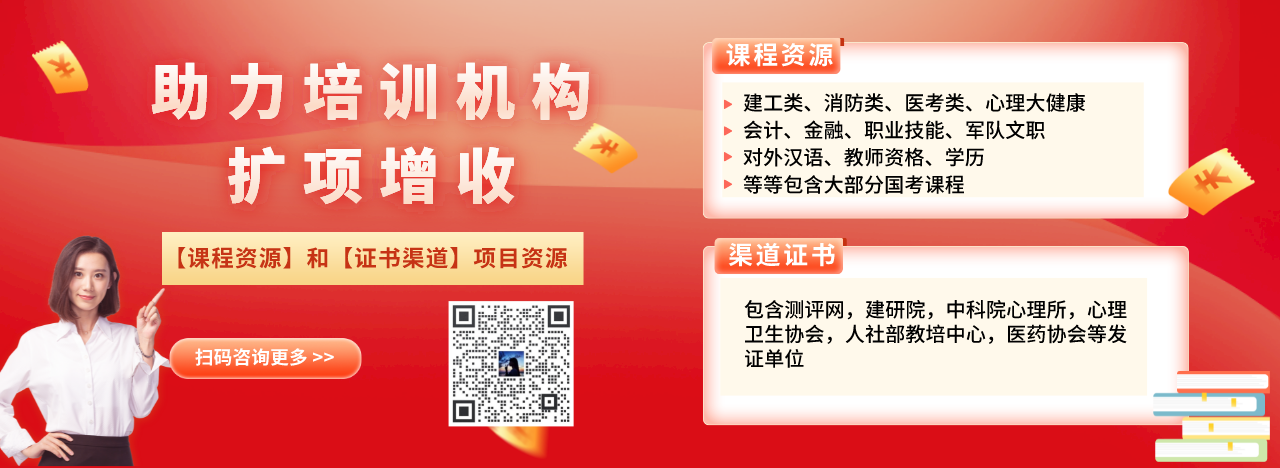
相關問題
- 09-13 課程直播都在哪些平臺_培訓機構來揭秘
- 07-10 直播SaaS平臺解析:靈活部署,賦能在線教育創(chuàng)新
- 07-09 直播平臺收費模式揭秘:如何選擇合適的平臺
- 07-03 線上線下教育平臺_學校直播平臺_云朵課堂
- 06-11 saas直播的平臺_錄播產(chǎn)品線_云朵課堂
- 04-25 saas直播平臺-微信視頻號直播上課怎么弄-云朵課堂
- 03-30 云朵學堂-直播saas平臺是什么意思-云朵課堂
- 03-02 內訓saas平臺-直播課堂直播軟件-云朵課堂
- 07-27 saas直播平臺-線上教學課程軟件哪個好-云朵課堂
- 04-12 直播saas平臺_在線教育直播SaaS平臺哪家好
-
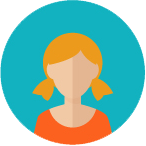 訪客
訪客
- obs推流是什么意思推流設置要點
一、畫面與音頻設置
1.畫面分辨率調整。obs推流是什么意思的推流設置要點中,畫面與音頻設置影響觀看效果。畫面分辨率調整根據(jù)教學需求和網(wǎng)絡狀況。例如,若網(wǎng)絡良好且需要展示高清教學課件或精細操作,可設置較高分辨率,如1080P;若網(wǎng)絡不穩(wěn)定,則降低分辨率,如720P或更低,以保證推流的流暢性,避免畫面卡頓影響學員學習。
2.音頻參數(shù)優(yōu)化。除畫面設置,音頻參數(shù)優(yōu)化保證聲音質量。調整麥克風音量、降噪等參數(shù)。在嘈雜環(huán)境中,開啟降噪功能,使教師講解聲音更清晰。合理設置音頻的采樣率和比特率,如采用44.1kHz采樣率和128kbps比特率,在保證聲音質量的同時,也不會因數(shù)據(jù)量過大而影響推流,讓學員能準確接收教學音頻信息。
二、推流平臺關聯(lián)
1.平臺賬號連接。在推流設置要點里,推流平臺關聯(lián)是關鍵步驟。平臺賬號連接將obs與目標直播平臺或課程平臺賬號綁定。例如,在連接到知名在線教育平臺時,按照平臺要求在obs中輸入賬號信息、推流地址等,完成授權。這樣才能將推流內容準確推送到平臺上,讓學員在平臺上觀看課程直播或錄播,實現(xiàn)教學內容的傳播與共享。
2.推流碼配置。除平臺賬號,推流碼配置確保推流精準。每個平臺都有對應的推流碼,在obs中正確輸入推流碼,就像為推流內容找到了準確的投遞地址。如在設置直播課程時,將平臺提供的推流碼復制到obs的推流設置區(qū)域,檢查無誤后啟動推流,課程內容就能順利在平臺上呈現(xiàn),為線上教學提供保障。
obs推流設置要點包括畫面音頻與平臺關聯(lián)。培訓機構掌握這些,可順利完成obs推流設置,為學員提供清晰流暢的線上教學內容,提升教學質量與效果。 - 贊同 0 0 發(fā)布于 4周前 (11-29) 評論
-
 訪客
訪客
- Obs推流是什么意思-為培訓機構解讀Obs推流的知識
在教育培訓機構的線上教學技術探索中,Obs推流是一個重要概念。理解其內涵與原理,可助力機構拓展直播教學渠道,以穩(wěn)定高效的推流技術,提升線上課程的傳播效果與教學質量。
一、Obs推流的基本原理
1.視頻采集與編碼。Obs首先對攝像頭、屏幕等視頻源進行采集,然后運用先進的編碼算法,如H.264等,將原始視頻數(shù)據(jù)進行壓縮處理。這一過程就像是把龐大的視頻素材進行精心整理與打包,使其能夠在網(wǎng)絡中高效傳輸。例如,在直播課程中,教師的畫面與課件展示被采集后,經(jīng)過編碼,以較小的數(shù)據(jù)量在網(wǎng)絡上傳輸,保證學生端能流暢接收。
2.音頻處理與同步。同時,Obs對麥克風等音頻源進行采集,并與視頻進行精準同步。它會對音頻進行降噪、增益等處理,確保聲音清晰、音量適中。在語言教學直播中,教師的講解聲音經(jīng)過處理后,能與畫面完美匹配,讓學生如身臨其境般感受課堂氛圍,提高學習的專注度與效果。
二、Obs推流的設置與優(yōu)化
1.推流地址與密鑰。培訓機構在使用Obs推流時,需要獲取直播平臺提供的推流地址與密鑰。正確填寫這些信息后,Obs才能將視頻流推送到指定平臺。例如,在入駐某知名直播教學平臺時,平臺會分配專屬的推流地址與密鑰,培訓機構將其配置到Obs中,開啟直播課程的推送之旅。
2.畫質與碼率調整。根據(jù)網(wǎng)絡狀況與教學需求,合理調整推流的畫質與碼率。在網(wǎng)絡良好時,可提高畫質與碼率,讓學生看到更清晰、細膩的畫面;而在網(wǎng)絡不穩(wěn)定時,適當降低,以保證直播的流暢性。如在網(wǎng)絡高峰時段,降低碼率,避免卡頓,確保學生能持續(xù)觀看課程,不影響教學進度。
三、Obs推流在教學中的應用優(yōu)勢
1.多場景適應性。Obs推流可適用于多種教學場景,無論是單人授課、多人互動課堂,還是線上研討會等。例如,在藝術培訓中,教師可展示繪畫過程或作品賞析,同時與學生進行互動交流;在企業(yè)培訓中,可進行多人視頻會議式的培訓,滿足不同規(guī)模與形式的教學需求。
Obs推流為教育培訓機構的線上教學打開新視野。原理明晰、設置得當與應用靈活,讓機構能更好地利用這一技術,打造優(yōu)質直播課程,在數(shù)字化教育浪潮中乘勢而上,收獲更多學員的青睞與認可。 - 贊同 0 0 發(fā)布于 1個月前 (11-27) 評論
-
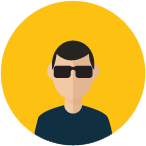 訪客
訪客
- obs推流是什么意思推流原理剖析
一、數(shù)據(jù)采集與編碼
1.視頻音頻捕捉。obs推流是什么意思為培訓機構普及obs推流知識,在推流原理剖析方面,數(shù)據(jù)采集與編碼是基礎。視頻音頻捕捉通過obs軟件連接攝像頭、麥克風等設備,獲取原始的視頻和音頻信號。例如,在錄制線上課程時,攝像頭捕捉教師的畫面,麥克風采集講解聲音,確保教學內容能完整被采集,為后續(xù)推流做好準備。
2.編碼格式轉換。除數(shù)據(jù)采集,編碼格式轉換優(yōu)化傳輸。將采集到的原始視頻音頻數(shù)據(jù)進行編碼,轉換為適合網(wǎng)絡傳輸?shù)母袷剑鏗.264視頻編碼和AAC音頻編碼。這能有效減少數(shù)據(jù)量,提高傳輸效率,保證在不同網(wǎng)絡環(huán)境下,推流的穩(wěn)定性和流暢性,使學員能清晰流暢地接收課程內容。
二、推流傳輸與分發(fā)
1.推流協(xié)議應用。在推流原理剖析里,推流傳輸與分發(fā)實現(xiàn)內容傳播。推流協(xié)議應用常見的有RTMP等協(xié)議。通過這些協(xié)議,將編碼后的視頻音頻數(shù)據(jù)從本地設備推送到服務器。例如,培訓機構將課程推流到指定的直播平臺服務器,平臺再根據(jù)自身的分發(fā)機制,將課程內容分發(fā)給不同地區(qū)、不同網(wǎng)絡條件的學員,實現(xiàn)大規(guī)模的在線教學直播。
2.服務器分發(fā)策略。除推流協(xié)議,服務器分發(fā)策略確保覆蓋。服務器根據(jù)學員的地理位置、網(wǎng)絡狀況等因素,采用智能分發(fā)策略。如將課程內容緩存到離學員較近的邊緣服務器,減少數(shù)據(jù)傳輸延遲。當大量學員同時觀看課程時,服務器能合理分配資源,保證每個學員都能正常接收課程,提升教學直播的觀看體驗。
obs推流原理涵蓋數(shù)據(jù)采集編碼與傳輸分發(fā)。培訓機構了解這些,能更好地運用obs推流技術,開展高質量的線上教學直播,拓展教學業(yè)務范圍。 - 贊同 0 0 發(fā)布于 1個月前 (11-22) 評論
-
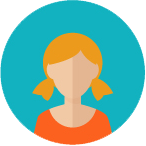 訪客
訪客
- obs速率控制選哪個好_為培訓機構優(yōu)化直播設置
一、不同場景應用,靈活適配
1.大型公開課場景。當舉辦大型線上公開課,學員數(shù)量眾多且來自不同網(wǎng)絡環(huán)境時,VBR模式更為合適。它可以根據(jù)整體網(wǎng)絡負載情況動態(tài)調整碼率,保證大部分學員能夠流暢觀看直播。例如,在一場教育行業(yè)的大型公益講座直播中,各地學員同時接入,VBR模式有效平衡了不同網(wǎng)絡條件下的觀看需求,使講座順利進行。
2.小班互動課場景。對于小班制的互動性強的課程,如一對一輔導或小組討論課,CBR模式可提供穩(wěn)定的畫面質量,增強師生間的視覺交流效果。在英語口語互動課上,教師和學員的表情、口型等細節(jié)清晰可見,有助于提高教學效果,促進學員更好地理解和模仿發(fā)音。
二、設備性能關聯(lián),協(xié)同優(yōu)化
1.電腦硬件配置。如果培訓機構的直播電腦硬件性能強勁,如擁有高性能顯卡、大容量內存等,CBR模式可充分發(fā)揮硬件優(yōu)勢,輸出高質量的直播畫面。例如,在圖形設計培訓課程中,電腦能夠輕松處理高分辨率圖像的編碼傳輸,CBR可確保學員看到色彩鮮艷、細節(jié)豐富的設計作品展示。
2.網(wǎng)絡設備支持。先進的網(wǎng)絡設備,如高性能路由器、企業(yè)級交換機等,能為直播提供更穩(wěn)定的網(wǎng)絡連接。在這種情況下,可根據(jù)直播內容的需求在CBR和VBR之間靈活選擇。若直播內容對畫面質量要求極高且網(wǎng)絡設備可保障低延遲和高帶寬,CBR是不錯的選擇;反之,VBR可更好地適應網(wǎng)絡設備在不同時段的性能波動。
三、教學目標導向,擇優(yōu)選用
1.知識傳授主導。若直播課程以知識傳授為主要目標,如理論課程的講解,VBR模式基本能滿足需求。它在保證音頻清晰的同時,合理分配畫面碼率,使學員專注于知識內容的吸收。例如,在歷史文化課程中,通過VBR模式傳輸文字資料、圖片等內容,學員可有效獲取知識信息。
2.技能培養(yǎng)側重。對于以技能培養(yǎng)為核心的課程,如手工制作、舞蹈教學等,CBR模式的穩(wěn)定畫面質量有助于學員準確模仿動作和技巧。在舞蹈教學直播中,教師的舞蹈動作示范需要清晰流暢地呈現(xiàn),CBR模式可避免因碼率波動導致動作變形或卡頓,幫助學員更好地學習舞蹈技能。 - 贊同 0 0 發(fā)布于 1個月前 (11-21) 評論
-
 訪客
訪客
- cdn服務器都有哪些_為培訓機構介紹服務器選項
一、特色CDN服務器亮點,差異分析
1.網(wǎng)宿科技CDN。網(wǎng)宿科技在CDN領域有深厚的技術積累,其CDN服務器的安全防護性能突出。在網(wǎng)絡安全威脅日益嚴重的今天,對于培訓機構來說,保護教學數(shù)據(jù)和學員隱私至關重要。網(wǎng)宿科技CDN能夠抵御DDoS攻擊等多種網(wǎng)絡攻擊形式,確保在線課程的正常運營。例如,在遭受惡意攻擊時,仍能保障學員正常訪問課程資源,維持教學秩序,為培訓機構提供可靠的網(wǎng)絡安全保障。
2.藍汛CDN。藍汛CDN以其出色的流媒體處理能力聞名。在處理高清視頻、直播流等流媒體內容時表現(xiàn)優(yōu)異。對于一些以視頻教學為主的培訓機構,如影視制作培訓、舞蹈教學等,藍汛CDN能夠更好地處理視頻的編碼、傳輸和解碼過程,保證視頻畫面的清晰度和流暢度,即使在復雜的網(wǎng)絡環(huán)境下,也能讓學員清晰地看到教師的示范動作和教學視頻內容,提升教學效果。
二、CDN服務器的可擴展性,未來規(guī)劃
1.業(yè)務增長應對。隨著培訓機構業(yè)務的不斷增長,學員數(shù)量增多,對CDN服務器的性能要求也會提高。選擇具有良好可擴展性的CDN服務器非常重要。例如,一些CDN服務提供商允許用戶根據(jù)流量變化靈活增加節(jié)點數(shù)量或升級服務套餐。當培訓機構的在線課程報名人數(shù)大幅增加時,可及時調整CDN服務配置,滿足日益增長的教學需求,避免因服務器性能瓶頸導致的教學質量下降。
2.技術升級適配。CDN技術在不斷發(fā)展,新的技術如邊緣計算等逐漸應用。培訓機構應選擇能夠適應技術升級的CDN服務器。例如,支持邊緣計算的CDN服務器可以在網(wǎng)絡邊緣側對教學內容進行處理和緩存,進一步減少數(shù)據(jù)傳輸延遲,提高響應速度。這樣在未來技術變革時,培訓機構無需頻繁更換CDN服務器,降低運營成本,保持技術先進性。
三、CDN服務器的服務支持,保障有力
1.技術咨詢服務。CDN服務器提供商應提供專業(yè)的技術咨詢服務。當培訓機構在使用過程中遇到技術問題,如配置錯誤、性能優(yōu)化等,可及時向提供商咨詢。
2.故障響應機制。良好的故障響應機制是衡量CDN服務器服務質量的重要指標。在CDN服務器出現(xiàn)故障時,提供商應能迅速響應并解決問題。 - 贊同 0 0 發(fā)布于 1個月前 (11-21) 評論
-
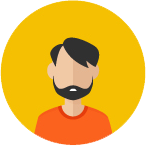 訪客
訪客
- obs速率控制選哪個好_為培訓機構優(yōu)化直播設置
一、不同場景應用,靈活適配
1.大型公開課場景。當舉辦大型線上公開課,學員數(shù)量眾多且來自不同網(wǎng)絡環(huán)境時,VBR模式更為合適。它可以根據(jù)整體網(wǎng)絡負載情況動態(tài)調整碼率,保證大部分學員能夠流暢觀看直播。例如,在一場教育行業(yè)的大型公益講座直播中,各地學員同時接入,VBR模式有效平衡了不同網(wǎng)絡條件下的觀看需求,使講座順利進行。
2.小班互動課場景。對于小班制的互動性強的課程,如一對一輔導或小組討論課,CBR模式可提供穩(wěn)定的畫面質量,增強師生間的視覺交流效果。在英語口語互動課上,教師和學員的表情、口型等細節(jié)清晰可見,有助于提高教學效果,促進學員更好地理解和模仿發(fā)音。
二、設備性能關聯(lián),協(xié)同優(yōu)化
1.電腦硬件配置。如果培訓機構的直播電腦硬件性能強勁,如擁有高性能顯卡、大容量內存等,CBR模式可充分發(fā)揮硬件優(yōu)勢,輸出高質量的直播畫面。例如,在圖形設計培訓課程中,電腦能夠輕松處理高分辨率圖像的編碼傳輸,CBR可確保學員看到色彩鮮艷、細節(jié)豐富的設計作品展示。
2.網(wǎng)絡設備支持。先進的網(wǎng)絡設備,如高性能路由器、企業(yè)級交換機等,能為直播提供更穩(wěn)定的網(wǎng)絡連接。在這種情況下,可根據(jù)直播內容的需求在CBR和VBR之間靈活選擇。若直播內容對畫面質量要求極高且網(wǎng)絡設備可保障低延遲和高帶寬,CBR是不錯的選擇;反之,VBR可更好地適應網(wǎng)絡設備在不同時段的性能波動。
三、教學目標導向,擇優(yōu)選用
1.知識傳授主導。若直播課程以知識傳授為主要目標,如理論課程的講解,VBR模式基本能滿足需求。它在保證音頻清晰的同時,合理分配畫面碼率,使學員專注于知識內容的吸收。例如,在歷史文化課程中,通過VBR模式傳輸文字資料、圖片等內容,學員可有效獲取知識信息。
2.技能培養(yǎng)側重。對于以技能培養(yǎng)為核心的課程,如手工制作、舞蹈教學等,CBR模式的穩(wěn)定畫面質量有助于學員準確模仿動作和技巧。在舞蹈教學直播中,教師的舞蹈動作示范需要清晰流暢地呈現(xiàn),CBR模式可避免因碼率波動導致動作變形或卡頓,幫助學員更好地學習舞蹈技能。 - 贊同 0 0 發(fā)布于 1個月前 (11-20) 評論
-
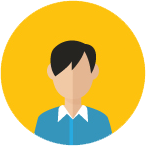 訪客
訪客
- obs速率控制選哪個好_為培訓機構優(yōu)化直播設置
一、速率控制模式解析,精準匹配
1.CBR(恒定比特率)模式。此模式能提供穩(wěn)定的碼率輸出,直播畫面質量相對恒定。對于網(wǎng)絡環(huán)境穩(wěn)定且對畫面質量有較高要求的培訓機構,如藝術繪畫教學,可確保色彩、線條等細節(jié)精準呈現(xiàn),學員能清晰看到每一筆的繪制過程,不會因碼率波動而模糊。
2.VBR(可變比特率)模式。根據(jù)畫面內容動態(tài)分配碼率,復雜場景使用高碼率,簡單場景降低碼率。在知識講解類直播課程中較為適用,如數(shù)學公式推導,文字部分可降低碼率,而當展示復雜例題圖形時自動提高碼率,在保證關鍵內容清晰的同時,有效利用網(wǎng)絡帶寬,減少資源浪費。
二、影響因素考量,合理抉擇
1.網(wǎng)絡帶寬狀況。若培訓機構網(wǎng)絡帶寬充足且穩(wěn)定,可選擇較高碼率的CBR模式以追求極致畫質。但若是網(wǎng)絡波動較大,如在一些老舊小區(qū)或網(wǎng)絡高峰時段,VBR模式則更能適應,可在有限帶寬下保障直播的流暢性,避免因網(wǎng)絡擁塞導致直播卡頓甚至中斷。
2.直播內容特性。以體育技能培訓直播為例,動作演示需要較高的幀率和清晰的畫面,若網(wǎng)絡允許,CBR可確保動作的連貫性與清晰度;而對于語言類課程直播,畫面相對簡單,VBR模式足以滿足音頻清晰與基本畫面的傳輸,還能節(jié)省帶寬資源用于應對可能的網(wǎng)絡波動。
三、測試與優(yōu)化并行,臻于至善
1.模擬直播測試。培訓機構在正式直播前,應利用不同速率控制模式進行模擬直播測試。邀請部分學員或內部人員參與觀看,收集他們對畫面質量、流暢度等方面的反饋。例如,在科技課程的測試直播中,對比不同模式下復雜實驗演示的效果,根據(jù)反饋確定最適合的模式。
2.持續(xù)優(yōu)化調整。直播過程中,密切關注網(wǎng)絡狀況和學員反饋。若發(fā)現(xiàn)網(wǎng)絡出現(xiàn)波動或學員反映畫面質量問題,及時調整速率控制模式或相關參數(shù)。如將碼率適當降低或切換模式,確保直播始終能在現(xiàn)有條件下提供最佳的觀看體驗,滿足教學需求。 - 贊同 0 0 發(fā)布于 1個月前 (11-14) 評論
-
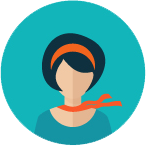 訪客
訪客
- OBSStudio畫面捕捉設置詳解
OBSStudio(OpenBroadcasterSoftware)是一款廣受歡迎的開源直播及錄像軟件,它憑借其強大的功能、靈活的配置選項以及友好的用戶界面,在游戲主播、在線教育講師乃至企業(yè)級會議直播等多個領域都獲得了廣泛應用。
一、軟件安裝與基本設置
首先,你需要前往官方網(wǎng)站下載最新版本的OBSStudio,并按照提示完成安裝過程。安裝完畢后啟動程序,會彈出“快速設置向導”,這里建議新手用戶跟隨引導完成初步配置,包括選擇預期的輸出分辨率、幀率以及位深度等參數(shù)。這些選項將直接影響最終視頻的質量和流暢度,因此需要根據(jù)實際使用場景來調整。
完成基本設定后進入主界面,你可以看到左側的“來源”列表區(qū)域,在這里添加你想要捕獲的內容源。點擊下方的“+”號按鈕,選擇“顯示器捕獲”或“窗口捕獲”,前者用于全屏錄制,后者則專門針對特定應用程序窗口。隨后,根據(jù)屏幕提示調整捕獲范圍、啟用硬件加速等功能,以提高性能表現(xiàn)。
二、優(yōu)化捕捉質量
為了確保觀眾能夠獲得清晰、流暢的畫面體驗,合理地調整畫面捕捉設置至關重要。在“設置”-“視頻”標簽頁下,你可以自定義編碼器類型(推薦使用x264),并根據(jù)自身計算機硬件水平調整比特率、預設值等參數(shù)。
一般來說,較高的比特率意味著更高質量的視頻流,但也可能帶來更高的帶寬占用。因此,在追求畫質的同時還需兼顧網(wǎng)絡條件,找到二者間的平衡點。
如果遇到畫面延遲或者卡頓現(xiàn)象,可以嘗試降低分辨率、減少幀率或開啟“限制輸出幀率”選項。
對于游戲直播而言,適當犧牲一部分畫質換取更穩(wěn)定的幀數(shù)往往是明智之舉。
三、高級技巧探索
當掌握了基礎設置之后,不妨進一步探索OBSStudio提供的諸多高級功能。利用“場景”功能創(chuàng)建多個不同的直播布局,分別對應游戲展示、聊天互動等環(huán)節(jié);或者通過“濾鏡”和“變換”工具對視頻源進行實時編輯,增添趣味性特效;
更甚者,結合插件生態(tài)系統(tǒng)使用,如Scenes++、DockbarX等第三方擴展,可極大拓展軟件的功能邊界,滿足個性化需求。
總之,OBSStudio作為一款高度可定制的直播工具,給予了創(chuàng)作者極大的自由度去發(fā)揮創(chuàng)意。只要善于利用其內置的各項特性,并不斷嘗試新思路,就能輕松打造出獨具風格的直播節(jié)目。 - 贊同 0 0 發(fā)布于 4個月前 (09-06) 評論
-
 訪客
訪客
- obs推流是什么意思
OBS是一款開源且免費的軟件,廣泛用于視頻錄制和直播。它支持多平臺,包括Windows、macOS和Linux。OBS推流的核心在于“推流”這個動作,即將本地制作的視頻內容通過互聯(lián)網(wǎng)發(fā)送到指定的服務器,也就是直播平臺的服務器,然后由服務器分發(fā)給觀眾。
技術實現(xiàn)
視頻采集:OBS可以從各種視頻源采集畫面,如攝像頭、屏幕、游戲畫面等。 音頻捕獲:OBS也能捕獲來自麥克風、電腦系統(tǒng)聲音等的音頻信號。 編碼
處理:采集到的音視頻信號需要經(jīng)過編碼轉換,適配網(wǎng)絡傳輸?shù)母袷剑鏗.264視頻編碼和AAC音頻編碼。
推流設置:用戶需要在OBS中設置推流,輸入直播平臺提供的推流地址和密鑰,這是連接直播平臺的關鍵信息。 網(wǎng)絡傳輸:編碼后的數(shù)據(jù)通過RTMP等網(wǎng)絡協(xié)議,實時推送到直播平臺。 OBS推流的操作流程 軟件配置:安裝并打開OBS后,添加需要的視頻源和音頻源,設置直播場景和布局。
獲取推流地址:在直播平臺獲取推流地址和密鑰,這是直播開始前的必要步驟。 推流配置:在OBS中輸入推流地址和密鑰,確保直播信號能夠正確推送到直播平臺。
開始直播:一切設置完成后,點擊“開始直播”按鈕,OBS會將視頻內容推送到直播平臺,觀眾即可觀看。
OBS推流將繼續(xù)扮演著不可或缺的角色,為直播內容的創(chuàng)作和分享提供強有力的技術支持。 - 贊同 0 0 發(fā)布于 4個月前 (08-26) 評論
-
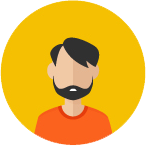 訪客
訪客
- obs推流設置
在直播日益普及的今天,OBS(Open Broadcaster Software)作為一款開源免費的直播軟件,憑借其強大的功能和靈活性,成為了眾多主播和教育機構的首選。OBS推流設置,作為直播流程中的核心環(huán)節(jié),直接關系到直播畫面的質量和觀眾的觀看體驗。本文將詳細介紹OBS推流設置的關鍵步驟,并在文末引出云朵課堂這一在線教育平臺搭建工具,為直播和教育培訓提供更多可能性。
OBS推流設置詳解
第一步:獲取推流地址
在開始OBS推流設置之前,首先需要從直播平臺獲取推流地址和流密鑰。這通常可以在直播平臺的管理后臺中找到,確保復制準確無誤。
第二步:安裝并打開OBS
訪問OBS官方網(wǎng)站下載并安裝適合您操作系統(tǒng)的版本。安裝完成后,啟動OBS軟件,您將看到一個簡潔的界面,準備開始配置。
第三步:設置推流服務
在OBS主界面右下角,點擊“控件”進入“設置”,選擇“推流”選項。在“服務”中選擇“自定義”,然后分別填寫從直播平臺獲取的“服務器”地址和“串流密鑰”。點擊“應用”保存設置。
第四步:配置視頻輸出
接下來,進入“輸出”設置頁面,選擇合適的輸出模式和編碼器。OBS支持x264軟件編碼和QuickSync H.264硬件編碼,用戶可根據(jù)自身設備性能和網(wǎng)絡條件選擇。同時,設置合適的視頻比特率、分辨率和幀率,確保直播畫面的清晰度和流暢度。
第五步:添加直播來源
在OBS主界面下方的“來源”區(qū)域,右鍵點擊空白處選擇“添加”,根據(jù)您的需求選擇直播來源,如顯示器捕獲、窗口捕獲、視頻捕獲設備等。添加后,您可以拖動和調整各個源的大小與位置,以優(yōu)化直播畫面布局。
第六步:設置音頻輸入
同樣在“源”窗口中,添加“音頻輸入捕獲”,確保您的麥克風或其他音頻設備能夠正確傳輸聲音到直播中。根據(jù)需要調整音頻采樣率和聲道設置。
第七步:開始推流
一切準備就緒后,點擊OBS右下角的“開始推流”按鈕,即可開始直播。底部出現(xiàn)綠燈表示推流成功。在直播過程中,您可以實時預覽畫面和聲音效果,并根據(jù)需要進行調整。
通過上述步驟,您已經(jīng)掌握了OBS推流設置的基本方法,能夠打造出專業(yè)級的直播效果。然而,對于教育培訓機構而言,僅僅依靠OBS進行直播可能還遠遠不夠。這時,云朵課堂作為一款功能豐富、易于操作的在線教育平臺搭建工具,便顯得尤為重要。
云朵課堂不僅支持直播功能,還涵蓋了錄播、互動教學、作業(yè)考試、教務管理等 - 贊同 0 0 發(fā)布于 4個月前 (08-20) 評論
-
 訪客
訪客
- obs推流是什么意思
在數(shù)字化教育蓬勃發(fā)展的今天,"OBS推流"作為視頻直播領域的一個關鍵技術術語,指的是使用開源的Open Broadcaster Software(簡稱OBS)進行視頻內容的實時編碼與傳輸,將高質量的音視頻信號推送至指定的流媒體服務器,從而實現(xiàn)視頻內容的在線直播。這一技術在云朵課堂等在線教育平臺中扮演著至關重要的角色,為遠程教學提供了強大的技術支持。接下來,我們將從五個方面深入探討云朵課堂如何利用這一技術及其他創(chuàng)新功能,重塑在線教育體驗。
1.高清直播功能
云朵課堂深度融合OBS推流技術,確保直播課程畫面清晰流暢,無延遲。教師只需簡單設置,即可將課程內容實時傳輸給全球各地的學員,仿佛置身于同一教室。高清畫質與穩(wěn)定的傳輸,讓遠程學習也能感受到面對面的教學氛圍,極大提升了學習的沉浸感和互動性。
2.靈活錄播功能
除了直播,云朵課堂還提供便捷的錄播功能。無論是直播課程的自動錄制,還是教師手動上傳的精品視頻,都支持高清存儲與隨時回放。這一功能不僅讓錯過直播的學員可以隨時補課,也為學員提供了反復學習、鞏固知識的機會,極大地提高了學習效率和靈活性。
3.全方位學員服務
云朵課堂致力于構建一站式學員服務體系,從課程咨詢、報名繳費到學習進度跟蹤、疑問解答,全程提供貼心服務。平臺內置的智能客服系統(tǒng),結合人工客服團隊,確保學員問題得到及時響應。
4.創(chuàng)新在線教育體驗
云朵課堂不斷探索在線教育的新模式,通過互動問答、在線測驗、小組討論等多種形式,豐富課堂互動,提升學習參與度。
5.強大的營銷裂變能力
在營銷方面,云朵課堂提供了一整套裂變工具,如邀請碼、分享有禮、團購優(yōu)惠等,鼓勵學員自發(fā)傳播,形成口碑效應。
綜上所述,云朵課堂憑借其高清直播、靈活錄播、全方位學員服務、創(chuàng)新在線教育體驗以及強大的營銷裂變能力,正引領著在線教育行業(yè)的變革與發(fā)展,為廣大學員和教育機構提供了更加優(yōu)質、高效、便捷的學習與教學解決方案。 - 贊同 0 0 發(fā)布于 5個月前 (08-04) 評論
-
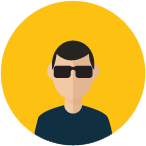 訪客
訪客
- OBS(Open Broadcaster Software)推流技術是近年來迅速崛起的一種視頻直播技術,它憑借出色的性能和免費開源的特性,贏得了眾多用戶的青睞。OBS推流的核心在于其高效的編碼和傳輸機制。使用OBS時,用戶可以選擇不同的編碼器,如x264、libx265等,這些編碼器能夠針對不同的直播場景提供最佳的壓縮效果。此外,OBS支持多路徑輸出設置,使得同一視頻流可以同時被推送至不同的平臺和服務器,極大提高了直播內容的可達性和可靠性。
從應用角度來看,OBS推流技術被廣泛用于電競直播、在線課堂、產(chǎn)品發(fā)布會等各個方面。電競直播利用OBS的畫面捕獲和實時編碼功能,為觀眾帶來流暢的游戲體驗。在線教育則依托OBS的穩(wěn)定推流,保證了遠程教學的連貫性和互動性。企業(yè)也常用OBS進行市場營銷活動,例如產(chǎn)品發(fā)布會的現(xiàn)場直播,以及公司內部培訓的遠程同步。
值得注意的是,OBS推流技術不僅僅局限于傳統(tǒng)的PC端應用,它也逐漸滲透到了移動端領域。隨著智能手機性能的提升,越來越多的直播應用開始支持OBS推流,這使得移動直播變得更加便捷和高效。
在現(xiàn)代傳媒環(huán)境中,OBS推流技術的出現(xiàn)和普及,標志著視頻直播進入了一個全新的階段。它不僅降低了直播的技術門檻,而且促進了內容生產(chǎn)的民主化。任何擁有一定技術知識的人都可以利用OBS搭建起屬于自己的直播間,分享知識、才藝或者生活點滴。
綜上所述,OBS推流技術憑借其先進的編碼能力、靈活的應用模式以及對移動端友好的特性,已經(jīng)成為現(xiàn)代傳媒不可忽視的力量。 - 贊同 0 0 發(fā)布于 5個月前 (07-19) 評論
-
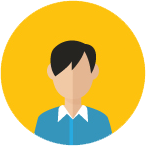 訪客
訪客
- 用戶可以在OBS官方網(wǎng)站找到適用于自己操作系統(tǒng)的版本,并按照提示完成安裝。安裝完成后,打開軟件,進入OBS的主界面。
主界面分為幾個主要部分:場景、來源、混音器、轉場特效和控件。場景是直播內容的框架,來源則是填充這個框架的內容,如窗口捕捉、游戲捕捉、文本添加等。混音器用于調整音頻的輸入輸出,轉場特效可以讓場景切換更加流暢,而控件則包含了開始/停止錄制或直播的按鈕。
接下來,需要對OBS進行基本設置。點擊主界面右下角的“設置”按鈕,進入設置菜單。在這里,我們可以對視頻、音頻、串流、輸出等進行詳細配置。
在“視頻”選項卡中,用戶可以根據(jù)自己的硬件條件和需求設置基礎分辨率和輸出分辨率。基礎分辨率通常設置為電腦屏幕的原始分辨率,輸出分辨率則決定了觀眾看到的畫面質量。幀率建議設置為30或以上,以保證畫面的流暢性。
轉到“音頻”選項卡,這里可以設置麥克風和桌面音頻的輸入設備。如果需要,還可以調整它們的音量大小。對于直播,清晰的音頻同樣重要,因此確保音頻設備正常工作是必要的。
“串流”選項卡是設置直播參數(shù)的地方。在這里,用戶需要輸入直播平臺提供的服務器地址和密鑰。不同的直播平臺有不同的設置要求,用戶應當根據(jù)平臺的指南進行相應設置。
最后,在“輸出”選項卡中,用戶可以設置視頻錄制的質量和直播的比特率。高質量和高比特率會帶來更好的觀看體驗,但同時也需要更高的帶寬和更強的硬件性能。 - 贊同 0 0 發(fā)布于 5個月前 (07-18) 評論
-
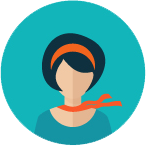 訪客
訪客
- 在直播領域,OBS是一個非常受歡迎的開源直播軟件,它可以捕捉屏幕上的任何內容,并將其編碼成直播流。推流,顧名思義,就是將已經(jīng)編碼好的直播流推送到直播平臺上去。
OBS推流的過程主要包括以下幾個步驟:
啟動OBS軟件并添加視頻源。視頻源可以是攝像頭、屏幕的一部分或整個屏幕等。
對視頻源進行必要的設置和調整,例如調整分辨率、幀率、音量等。
設置直播推流的參數(shù),包括推流服務器的地址、推流密鑰等。這些參數(shù)通常由直播平臺提供,用戶需要將其填入到OBS軟件中。
進行預覽和測試,確保視頻和音頻的質量和效果達到預期。
開始推流,將處理好的直播流發(fā)送到直播平臺。在推流過程中,可以通過監(jiān)視窗口實時查看推流狀態(tài)和效果。
結束推流,當直播結束時,需要停止OBS軟件的推流功能,并關閉直播平臺的直播界面。 - 贊同 0 0 發(fā)布于 6個月前 (07-10) 評論
-
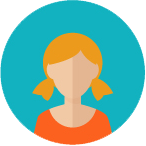 訪客
訪客
- OBS(Open Broadcaster Software)作為一款免費且開源的視頻錄制和直播軟件,扮演著至關重要的角色。OBS不僅因其強大的功能和靈活性受到廣大內容創(chuàng)作者的喜愛,更因其細致入微的推流設置,使得直播體驗更加專業(yè)和流暢。
OBS推流設置的核心作用在于將用戶的視頻內容實時傳輸?shù)交ヂ?lián)網(wǎng)上的直播平臺。這一過程涉及到多個參數(shù)的調整,包括分辨率、幀率、比特率等,這些設置直接影響到直播畫面的清晰度和流暢度。例如,合理設置分辨率和幀率可以確保觀眾即使在不同的網(wǎng)絡環(huán)境下也能觀看到高質量的畫面,而比特率的調整則能平衡畫面質量和網(wǎng)絡帶寬的需求。
其次,OBS的推流設置還允許用戶自定義直播的內容布局。通過場景和來源的管理,用戶可以將攝像頭畫面、屏幕共享、圖片、文字等多種元素組合在一起,創(chuàng)造出個性化的直播界面。這種高度的自定義能力不僅提升了直播的專業(yè)感,也增強了觀眾的觀看體驗。 - 贊同 0 0 發(fā)布于 6個月前 (06-28) 評論
-
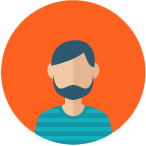 訪客
訪客
- OBS(Open Broadcaster Software)作為一款開源免費的直播推流軟件,因其強大的功能和簡單的操作而被廣泛使用。無論是個人還是企業(yè),都可以通過OBS進行視頻直播推流。
打開OBS,在“來源”列表中點擊“+”號添加新的視頻源。OBS支持多種類型的源,包括顯示器捕捉、窗口捕捉、游戲捕捉、圖片、文本、瀏覽器等。根據(jù)直播內容選擇合適的源進行添加。
點擊“設置”,進入“輸出”選項,選擇“高級”,然后找到“輸出(錄制)”部分。設置視頻的編碼器、分辨率、幀率等,以及音頻的編碼器、采樣率、比特率等。這些參數(shù)的設置將直接影響到直播的質量和推流的流暢度。在“設置”中的“輸出”選項里,選擇“流”,然后在“服務”下拉菜單中選擇要推送的直播平臺。
OBS作為一款功能強大的直播推流工具,提供了豐富的設置選項供用戶調整。 - 贊同 0 0 發(fā)布于 6個月前 (06-17) 評論
-
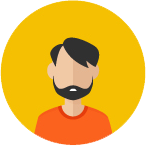 訪客
訪客
- 在推流過程中,OBS提供了豐富的設置選項,用戶可以根據(jù)需要調整視頻分辨率、幀率、碼率等參數(shù),以達到最佳的直播效果。同時,OBS還支持多種音頻和視頻濾鏡,可以對視頻進行美顏、降噪、裁剪等處理,提升直播質量。
OBS推流之所以受到廣泛歡迎和應用,主要得益于其以下優(yōu)勢:
強大的功能:OBS提供了豐富的設置選項和插件支持,可以滿足不同用戶的直播需求。無論是游戲直播、教育直播還是電商帶貨等場景,都可以通過OBS實現(xiàn)高質量的直播效果。
易用性:OBS具有直觀的操作界面和簡單的操作流程,用戶可以快速上手并進行推流操作。同時,OBS還提供了詳細的教程和社區(qū)支持,方便用戶學習和交流。
綜上所述,OBS推流是一種將視頻內容通過OBS軟件推送到網(wǎng)絡上的過程。它在游戲直播、教育直播、電商帶貨等多個領域具有廣泛的應用和優(yōu)勢。 - 贊同 0 0 發(fā)布于 6個月前 (06-17) 評論
-
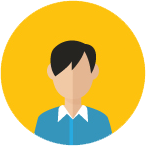 訪客
訪客
- OBS(Open Broadcaster Software)是一款免費的開源視頻錄制和直播軟件,廣泛應用于游戲直播、體育賽事、音樂會等領域。OBS推流是指將OBS軟件中的視頻信號通過互聯(lián)網(wǎng)傳輸?shù)街辈テ脚_的過程。與傳統(tǒng)的直接錄制不同,推流可以實時地將視頻信號傳輸?shù)街付ǖ姆掌鳎瑢崿F(xiàn)真正的直播效果。
安裝完成后,打開OBS軟件,進入主界面。你會看到多個視頻輸入和音頻輸入選項,這是你可以添加并切換的來源。
配置視頻和音頻設置:根據(jù)你的需要,配置視頻和音頻的參數(shù)。例如,你可以選擇分辨率、幀率、編碼器等。
添加場景和來源:在OBS軟件中,你可以添加多個場景和來源。場景指的是你希望同時直播的畫面,來源可以是攝像頭、屏幕捕捉、文件等。根據(jù)你的需求,添加相應的場景和來源。
一切準備就緒后,點擊OBS軟件中的“開始推流”按鈕。 - 贊同 0 0 發(fā)布于 7個月前 (06-11) 評論
-
 訪客
訪客
- 場景(Scene)設置:在OBS中,場景是指最終輸出的畫面組合。你可以創(chuàng)建多個場景,以適應不同的直播需求。例如,可以設置一個場景專門用于游戲直播,另一個場景用于桌面分享。
來源(Source)添加:在場景中,來源是指構成畫面的各個元素,如攝像頭、游戲捕捉、圖像、文本等。
音頻設置:OBS允許你混合來自不同來源的音頻。
設置推流參數(shù):在OBS中,點擊“設置”按鈕進入推流設置。選擇“推流”選項卡,根據(jù)你使用的直播平臺選擇相應的推流服務(如Twitch、YouTube等)。輸入你在直播平臺獲取的推流密鑰或服務器地址。
編碼器選擇:OBS支持多種編碼器,如x264、QuickSync等。根據(jù)你的計算機配置和網(wǎng)絡條件選擇合適的編碼器和比特率。
開始直播:設置完成后,點擊“開始推流”按鈕即可開始直播。直播結束時,點擊“停止推流”按鈕。 - 贊同 0 0 發(fā)布于 7個月前 (06-03) 評論
-
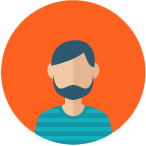 訪客
訪客
- OBS Studio是一款開源的視頻錄制和直播推流軟件,支持Windows、macOS和Linux系統(tǒng)。它提供了直觀的操作界面、豐富的場景過渡效果、靈活的源配置以及強大的性能監(jiān)控功能。用戶可以通過OBS進行多場景制作、實時圖像合成、音頻混音等專業(yè)級別的直播制作。
在使用OBS進行推流之前,需要做好以下準備工作:
硬件檢查:確保你的計算機配置足夠支持視頻直播。特別是CPU、顯卡和網(wǎng)絡連接,它們對直播的質量和穩(wěn)定性有重要影響。
下載與安裝:訪問OBS官方網(wǎng)站下載最新版本的OBS Studio,并按照指引完成安裝。
直播平臺賬號:注冊并登錄你選擇的直播平臺(如Twitch、YouTube Live、Bilibili直播等),獲取推流密鑰(Stream Key)或服務器地址(Server URL)等信息。
網(wǎng)絡穩(wěn)定性:確保你的網(wǎng)絡連接穩(wěn)定,以避免直播中斷或質量下降。 - 贊同 0 0 發(fā)布于 7個月前 (06-03) 評論
-
 訪客
訪客
- 在OBS的“設置”菜單中,選擇“推流”選項,然后輸入推流服務器的地址和密鑰。推流服務器的地址和密鑰可以從直播平臺獲取,例如斗魚、虎牙、B站等。輸入完成后,點擊“應用”按鈕保存設置。
當以上設置都完成后,就可以開始推流了。在OBS的主界面,點擊右下角的“開始推流”按鈕,OBS就會開始將視頻和音頻數(shù)據(jù)推送到推流服務器,從而實現(xiàn)直播。在直播過程中,可以隨時切換場景、調整音量、添加特效等,以滿足不同場景的需求。
結束直播時,只需點擊OBS主界面右下角的“停止推流”按鈕,OBS就會停止向推流服務器發(fā)送數(shù)據(jù),直播也就結束了。
使用OBS進行視頻直播推流非常簡單,只需要安裝OBS、配置相關參數(shù)、設置推流服務器,然后就可以開始推流了。OBS作為一款免費、開源的直播軟件,具有強大的功能和良好的兼容性,非常適合用于各種視頻直播場景。 - 贊同 0 0 發(fā)布于 8個月前 (05-11) 評論
-
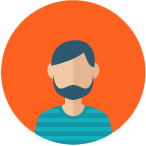 訪客
訪客
- OBS是一款免費、開源的視頻錄制和直播推流軟件,支持Windows、Mac和Linux操作系統(tǒng)。OBS具有強大的功能,可以實現(xiàn)多場景切換、音頻混音、視頻特效、文本和圖片疊加等功能,非常適合用于游戲直播、在線教育、會議直播等場景。
在OBS中,可以創(chuàng)建多個場景,每個場景可以添加多個來源。例如,可以創(chuàng)建一個游戲直播場景,然后添加游戲窗口作為來源;再創(chuàng)建一個攝像頭直播場景,添加攝像頭作為來源。這樣,在直播過程中,可以隨時切換不同的場景。
在OBS的“設置”菜單中,可以對音頻和視頻參數(shù)進行詳細的設置。例如,可以設置視頻的分辨率、幀率、比特率等;可以設置音頻的采樣率、聲道數(shù)、音量等。這些參數(shù)的設置會直接影響到直播的畫質和音質,因此需要根據(jù)實際情況進行調整。 - 贊同 0 0 發(fā)布于 8個月前 (05-11) 評論
-
 訪客
訪客
- OBS是一款免費且開源的視頻錄制和直播軟件,它因其強大的功能和靈活性而受到廣泛歡迎。在開始推流之前,需要設置直播的場景和來源。場景是直播內容的布局,而來源則是構成場景的元素,如攝像頭、屏幕截圖、圖片或文字等。
點擊“+”按鈕添加新場景。
在來源區(qū)域點擊“+”添加來源,比如選擇“視頻捕捉設備”添加攝像頭,或者選擇“顯示捕捉”來捕捉屏幕內容。
調整來源的位置和大小,以達到理想的直播效果。
配置OBS的推流設置,以便將直播內容發(fā)送到直播平臺。
進入“設置”菜單,選擇“流”選項。
在服務下拉菜單中選擇你的直播平臺。
輸入直播平臺提供的服務器地址和流密鑰。
根據(jù)網(wǎng)絡狀況和直播需求,調整視頻和音頻的比特率。
直播結束后,記得點擊“停止推流”按鈕,以結束直播并釋放網(wǎng)絡資源。 - 贊同 0 0 發(fā)布于 8個月前 (05-10) 評論
-
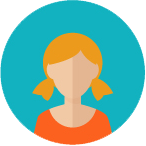 訪客
訪客
- OBS支持創(chuàng)建多個場景和源,可以根據(jù)直播內容切換不同的場景,如游戲直播、教學直播等,每個場景可以包含不同的視頻源和音頻源。在直播中,可以通過添加圖像和文字來豐富直播內容,如添加直播標題、水印、實時聊天窗口等。OBS支持第三方插件和腳本,可以根據(jù)需要安裝插件,如自動切換場景、實時統(tǒng)計觀眾人數(shù)等。OBS推流常見問題及解決方法
推流卡頓
檢查網(wǎng)絡連接是否穩(wěn)定,調整視頻分辨率和幀率,關閉不必要的后臺程序。
聲音不同步
檢查音頻設置,確保麥克風和桌面音頻設備選擇正確,調整音頻緩沖區(qū)大小。
推流失敗
確認推流地址和密鑰填寫無誤,重啟OBS軟件,檢查直播平臺是否正常運行。
OBS作為一款功能強大的直播推流軟件,為視頻直播提供了無限可能。不斷嘗試和優(yōu)化是提升直播質量的關鍵。 - 贊同 0 0 發(fā)布于 8個月前 (05-09) 評論
-
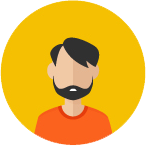 訪客
訪客
- Open Broadcaster Software(OBS)作為一款免費且開源的視頻錄制與直播軟件,因其強大的功能和靈活性,成為了眾多直播愛好者的首選工具。
雙擊桌面上的OBS圖標或從開始菜單中打開OBS。在OBS主界面下方,點擊“+”號添加視頻源,如“顯示器捕獲”、“窗口捕獲”、“游戲捕獲”等,根據(jù)您的直播內容選擇合適的視頻源。點擊“設置”按鈕,進入設置界面。在“視頻”選項卡中,設置基礎(畫布)分辨率和輸出(縮放)分辨率,通常建議設置為1920x1080,幀率設置為30或60幀。在“設置”界面的“流”選項卡中,選擇“自定義流媒體服務器”,將直播平臺提供的推流地址和密鑰分別填入“服務器”和“串流密鑰”欄中。
在“設置”界面的“音頻”選項卡中,設置麥克風和桌面音頻的設備,確保直播時聲音清晰。完成以上設置后,返回OBS主界面,點擊“開始推流”按鈕,即可開始直播。 - 贊同 0 0 發(fā)布于 8個月前 (05-09) 評論
-
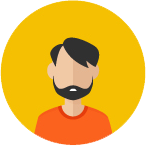 訪客
訪客
- 使用OBS推流進行視頻直播,可以實現(xiàn)豐富的畫面呈現(xiàn),對于培訓場景演示PPT或電腦操作更為方便實用。以下是使用OBS推流進行視頻直播的步驟:下載并安裝OBS軟件。在開始推流之前,需要獲取直播平臺提供的推流地址。對于不同的直播平臺,獲取推流地址的方式可能會有所不同。設置OBS:打開OBS軟件后,點擊右下角的“設置”按鈕。在“直播”選項卡中,將推流地址和流名稱填入相應的輸入框中。
選擇直播來源:在OBS主界面的左下角,點擊“來源”區(qū)域的“+”號,根據(jù)需要添加直播流來源。例如,可以選擇“顯示器捕獲”來獲取顯示屏畫面,或者選擇“視頻捕獲設備”來獲取攝像頭畫面。
調整直播參數(shù):在OBS的“設置”中,點擊“輸出”選項卡,根據(jù)網(wǎng)絡情況和設備性能設置直播的碼率、分辨率等參數(shù)。 - 贊同 0 0 發(fā)布于 8個月前 (05-08) 評論
-
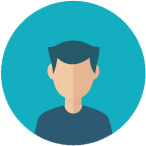 訪客
訪客
- OBS(Open Broadcaster Software)作為一款開源的實時視頻錄制和直播軟件,憑借其強大的功能和靈活的設置,受到了眾多直播用戶的青睞。下載并安裝OBS軟件。安裝完成后,打開OBS并進行基本設置,包括選擇視頻源、音頻源、場景以及輸出設置等。其中,視頻源可以是攝像頭、屏幕捕獲等,音頻源則可以是麥克風、系統(tǒng)聲音等。
接下來,進入“設置”中的“推流”選項。在這里,你需要填寫直播平臺的推流地址和推流碼。這些信息通常由直播平臺提供,確保填寫正確是推流成功的關鍵。
設置好推流信息后,就可以在OBS中開始錄制或直播了。點擊“開始錄制”或“開始推流”按鈕,OBS就會將你的視頻和音頻內容傳輸?shù)街辈テ脚_上。在直播過程中,你可以根據(jù)需要調整場景、添加文字、圖片等元素,豐富直播內容。 - 贊同 0 0 發(fā)布于 8個月前 (05-06) 評論
-
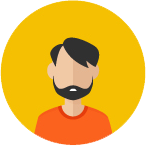 訪客
訪客
- OBS(Open Broadcaster Software)是一款非常受歡迎的免費開源軟件。它提供了強大的視頻錄制和直播功能,讓用戶可以輕松地創(chuàng)建和分享自己的內容。
打開OBS軟件。在主界面中,會看到一個“場景”面板和一個“源”面板。場景是你直播時的背景畫面,而源則是你想要添加到場景中的元素,如攝像頭、屏幕捕捉等。
要設置場景,只需點擊“場景”面板中的“+”號,然后選擇你想要使用的場景類型即可。對于大多數(shù)直播來說,選擇“創(chuàng)建新場景”并自定義背景畫面是最好的選擇。
要添加源,只需點擊“源”面板中的“+”號,然后選擇想要添加的源類型即可。例如,如果你想在直播中展示你的游戲畫面,可以選擇“屏幕捕捉”源類型。
在開始直播之前,需要配置推流設置。點擊OBS主界面右下角的“設置”按鈕,然后選擇“推流”選項卡。在這里,需要選擇直播平臺(如斗魚、虎牙等),并填寫相應的推流地址和密鑰。 - 贊同 0 0 發(fā)布于 8個月前 (04-30) 評論
-
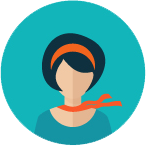 訪客
訪客
- Open Broadcaster Software(簡稱OBS)是一款免費、開源的直播與錄制軟件,因其強大的功能、易于操作的界面以及廣泛的平臺兼容性,深受廣大主播、教育工作者、會議組織者等用戶的青睞。使用OBS進行視頻直播推流主要涉及下載安裝、配置直播源、設置輸出與推流、開始直播與控制四個步驟。
在“場景”區(qū)域,可以創(chuàng)建多個場景(如主講畫面、PPT演示、互動環(huán)節(jié)等),并利用下方的“轉換”按鈕在直播中靈活切換。
音頻監(jiān)控與調整:在“混音器”區(qū)域,檢查麥克風、系統(tǒng)聲音等音頻輸入源是否正常,調整音量大小,確保觀眾能清晰聽到語音講解和背景音樂。
開始推流:確認所有設置無誤后,點擊主界面上方的“開始推流”按鈕,OBS將開始向指定平臺推送直播視頻流。
實時監(jiān)看與控制:在直播過程中,時刻關注“控件”區(qū)域的實時數(shù)據(jù)顯示,如比特率、CPU占用等,以便及時調整參數(shù)或優(yōu)化設備性能。使用“停止推流”按鈕可隨時結束直播。 - 贊同 0 0 發(fā)布于 8個月前 (04-25) 評論
-
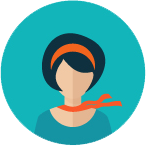 訪客
訪客
- OBS(Open Broadcaster Software) 是一款廣泛應用且免費的直播推流工具,支持 Windows、MacOS 和 Linux 操作系統(tǒng),適用于多種直播場景。使用 OBS 進行視頻直播的步驟如下:
推流直播需要穩(wěn)定的網(wǎng)絡環(huán)境,特別是上傳速度。使用有線網(wǎng)絡連接,并盡可能選擇更快的上傳速度。在正式直播前,建議先進行測試直播,確保所有設置都正確無誤。使用 OBS 自帶的錄制功能進行錄制測試,檢查視頻和音頻質量是否符合要求。
啟動 OBS 后,點擊界面右下角的“設置”按鈕,打開設置窗口。
在推流設置中填寫從直播服務商獲取到的推流地址。設置直播推流的視頻和音頻來源。點擊“來源”面板的“+”圖標添加來源。
如果要用電腦的攝像頭和麥克風作為視頻采集設置,請選擇“視頻采集設備”和“音頻輸入采集”。
添加窗口采集的來源,以演示 PPT 為例,選擇“PowerPoint 幻燈片放映”。配置完成后,點擊“開始推流”按鈕,即可開始直播。修改視頻設置,設置基礎(畫布)和輸出(壓縮)分辨率為 720x1080。 - 贊同 0 0 發(fā)布于 8個月前 (04-18) 評論
-
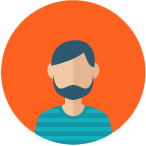 訪客
訪客
- 使用OBS進行視頻直播推流涉及場景與來源設置、輸出與編碼配置、預覽與直播啟動、以及直播期間的監(jiān)控與互動等多個環(huán)節(jié)。
在OBS界面左側的“場景”區(qū)域,點擊“+”創(chuàng)建新場景,用于存放直播中的各個元素。接著,在下方“來源”列表中點擊“+”添加所需視頻、音頻及圖文來源,如攝像頭、游戲捕獲、麥克風、桌面捕獲、圖片、文字等。
配置來源屬性:選中已添加的來源,右側的“屬性”面板會顯示對應設置選項。例如,對于攝像頭源,可以調整畫面大小、位置、鏡像等;對于游戲捕獲,選擇需要直播的游戲進程;對于麥克風,調節(jié)音量及增益等。
設定推流服務:在主菜單選擇“設置”,進入“流”選項卡。在“服務”下拉菜單中選擇您的直播平臺(如Twitch、YouTube、Facebook Live等),或選擇“自定義”輸入RTMP服務器地址及密鑰(由直播平臺提供)。 - 贊同 0 0 發(fā)布于 9個月前 (04-11) 評論
-
 訪客
訪客
- OBS(Open Broadcaster Software)是一款免費且功能強大的視頻直播和錄制軟件,被廣泛應用于游戲直播、在線教育、視頻會議等領域。通過OBS推流,你可以將你的視頻源實時傳輸?shù)礁鞣N直播平臺,如Twitch、YouTube、Bilibili等。從OBS的官方網(wǎng)站下載并安裝OBS軟件。安裝過程非常簡單,只需按照提示進行操作即可。
打開OBS軟件后,你需要添加你的視頻源。這可以是你的電腦屏幕、攝像頭、游戲畫面或其他視頻文件。點擊“來源”面板中的“+”按鈕,選擇你要添加的視頻源類型,然后根據(jù)提示進行設置。添加你的音頻源。這可以是你的麥克風、系統(tǒng)音頻或其他音頻文件。點擊“音頻混音器”面板中的“+”按鈕,選擇你要添加的音頻源類型,然后根據(jù)提示進行設置。在“設置”面板中,點擊“流”選項卡,然后在“服務”下拉菜單中選擇你要推流的直播平臺。接下來,填寫你的直播平臺賬號和直播碼等相關信息。 - 贊同 0 0 發(fā)布于 9個月前 (03-28) 評論
-
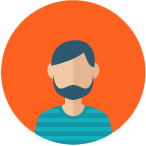 訪客
訪客
- 在數(shù)字化時代,視頻直播已成為人們分享知識、技能和生活的重要方式。OBS(Open Broadcaster Software)是一款廣受歡迎的免費開源軟件,用于視頻錄制和直播推流。
配置OBS推流設置
安裝完成后,打開OBS,您需要配置推流設置:
選擇服務:在設置中選擇“流”,然后在服務下拉菜單中選擇您要推流的平臺,如Twitch、YouTube等。
填寫推流密鑰:從您的直播平臺賬戶中獲取推流密鑰,并在OBS中的“流密鑰”欄中填寫。
設置輸出參數(shù):在“輸出”設置中,您可以根據(jù)網(wǎng)絡狀況調整視頻碼率和音頻碼率,以確保直播的流暢性。
可以添加多個場景,并在每個場景中添加不同的源,如攝像頭、屏幕捕獲、圖片等。
一切準備就緒后,可以點擊OBS界面右下角的“開始推流”按鈕,直播內容將開始推送到您選擇的平臺。 - 贊同 0 0 發(fā)布于 9個月前 (03-26) 評論
-
 訪客
訪客
- Open Broadcaster Software(OBS)是目前市面上廣泛使用的一款免費且開源的視頻錄制和直播串流軟件。它因其強大的功能、良好的穩(wěn)定性以及用戶友好的接口而受到許多內容創(chuàng)作者和直播者的青睞。打開OBS,點擊“+場景”按鈕創(chuàng)建一個新的場景。這是您構建直播內容的基礎。
添加源:點擊“+源”按鈕添加您希望在直播中顯示的源。這可能包括顯示捕獲、游戲捕獲、視頻文件、圖像、文本等。
調整設置:根據(jù)您的需求,進入“設置”菜單調整視頻和音頻參數(shù)。比如分辨率、幀率、碼率等。
添加流:點擊“設置”中的“流”選項卡,然后點擊“+流”按鈕添加您要推送的目標直播平臺,如Twitch、YouTube Live等。輸入您的直播鑰匙,這個鑰匙是由您的直播平臺提供的。
OBS因其靈活性和可定制性,成為了直播領域的佼佼者。 - 贊同 0 0 發(fā)布于 9個月前 (03-20) 評論
-
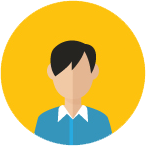 訪客
訪客
- OBS(Open Broadcaster Software)是一款免費且開源的視頻錄制與直播軟件,廣泛應用于各類視頻直播場景。使用OBS進行推流,不僅能夠確保視頻質量,還能提供豐富的直播功能。
在安裝完成后,打開OBS,并根據(jù)需要進行基本設置,如視頻分辨率、幀率、比特率等。這些設置將直接影響直播畫面的清晰度和流暢度。
接著,需要獲取推流地址和推流碼。這通常是由直播平臺提供的,每個主播都有自己獨立的推流地址和推流碼。將這些信息填入OBS的推流設置中,確保無誤。
然后,可以開始添加直播內容了。OBS支持多種輸入源,如攝像頭、游戲畫面、圖片等。根據(jù)需要,將相應的輸入源添加到OBS的場景中,并進行布局調整。
在直播開始前,建議進行預覽和測試,確保畫面正常、聲音清晰,并檢查推流是否成功。一切準備就緒后,點擊OBS的“開始推流”按鈕,即可開始直播了。 - 贊同 0 0 發(fā)布于 10個月前 (03-13) 評論
-
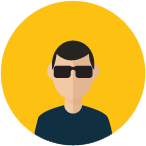 訪客
訪客
- 打開OBS軟件,你會看到一個空白的窗口,這就是OBS的主界面。接下來,我們需要對OBS進行一些基本設置,以便后續(xù)的推流操作。
1. 設置輸出參數(shù)
在OBS主界面下方的“設置”按鈕,選擇“流”選項卡。在“流”選項卡中,你可以設置推流的地址和參數(shù)。如果你要在抖音上進行直播,那么你需要選擇“自定義流媒體服務器”,并在“URL”欄中輸入抖音提供的推流地址。其他參數(shù)可以根據(jù)實際情況進行調整。
2. 添加場景和來源
在OBS主界面左下角,點擊“+”按鈕,選擇“場景”選項。在“場景”面板中,你可以添加多個場景,每個場景對應一組來源。例如,你可以創(chuàng)建一個“游戲”場景,并將游戲窗口作為來源添加進去。你還可以創(chuàng)建一個“攝像頭”場景,并將攝像頭作為來源添加進去。 - 贊同 0 0 發(fā)布于 10個月前 (03-04) 評論
-
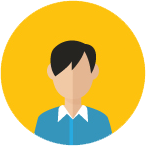 訪客
訪客
- OBS(Open Broadcaster Software)是一款免費且開源的視頻錄制和直播推送軟件,廣泛應用于游戲直播、在線教育等領域。在官方網(wǎng)站下載并安裝OBS。安裝完成后,打開OBS,你會看到兩個主要的部分:“來源”和“場景”。
在開始推流之前,你需要獲取一個推流地址。這個地址通常由你的直播平臺提供,例如YouTube、Twitch等。在OBS的“設置”-“流”選項卡中,輸入你的推流地址和密鑰,然后選擇你想要的編碼器和比特率。在OBS的“來源”面板中,你可以添加你想要推流的視頻源。常見的視頻源包括“窗口捕捉”、“媒體源”和“文本”等。例如,如果你想要推流你的游戲畫面,可以選擇“窗口捕捉”并選中你的游戲窗口。
一切準備就緒后,點擊OBS主界面下方的“開始錄制/開始流”按鈕,就可以開始推流了。在推流過程中,你可以在“場景”面板中調整視頻源的位置和大小,以達到理想的效果。 - 贊同 0 0 發(fā)布于 11個月前 (01-26) 評論
-
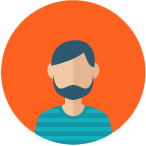 訪客
訪客
- OBS Studio(Open Broadcaster Software)是一款免費且功能強大的開源直播與錄制軟件,被廣大網(wǎng)絡主播、教育工作者以及各類線上活動組織者廣泛應用于實時視頻推流。
下載并安裝OBS Studio。確保選擇適合您操作系統(tǒng)的版本,如Windows、Mac或Linux。
啟動OBS后,您需要配置“場景”和“來源”。場景代表不同布局的直播間環(huán)境,您可以創(chuàng)建多個場景以便在直播過程中切換。來源則包括攝像頭、顯示器捕獲、圖像、文本、媒體文件等,這些都將作為直播畫面的組成部分。
接著,設置視頻和音頻參數(shù)。在“設置”中調整視頻比特率、分辨率以適應您的網(wǎng)絡狀況和平臺要求,并正確配置麥克風和系統(tǒng)音源,保證聲音清晰無雜音。
然后,連接直播服務。在“設置”下的“輸出”選項卡中選擇“串流”服務,輸入您從直播平臺獲取的RTMP服務器地址和串流密鑰。 - 贊同 0 0 發(fā)布于 11個月前 (01-25) 評論
-
 訪客
訪客
- obs是一款免費、開源、功能強大的視頻錄制和直播軟件,它可以將您的電腦屏幕、攝像頭、麥克風等多種音視頻源進行采集、混合、編碼,并通過rtmp協(xié)議推送到各大直播平臺,如B站、抖音、視頻號等。
要使用obs進行視頻直播推流,您需要先獲取您想要直播的平臺的推流地址和密鑰,這是用來讓obs和直播平臺進行連接和驗證的。
在推流選項卡中,可以選擇以下幾種設置方式:
服務:如果您想要直播的平臺已經(jīng)在obs的服務列表中,您可以直接選擇該平臺,然后輸入您的密鑰,obs會自動填寫推流地址。例如,如果您想要在B站直播,您可以選擇“嗶哩嗶哩”作為服務,然后輸入您在B站后臺獲取的密鑰,obs會自動填寫推流地址。
如果您想要直播的平臺沒有在obs的服務列表中,或者您想要自定義推流地址,您可以選擇“自定義”作為服務,然后手動輸入您獲取的推流地址和密鑰。 - 贊同 0 0 發(fā)布于 11個月前 (01-22) 評論
-
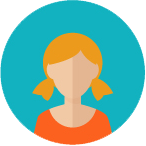 訪客
訪客
- 安裝OBS:前往OBS官方網(wǎng)站下載合適版本的OBS,并根據(jù)教程安裝。
配置視頻源:打開OBS,點擊“工具”菜單,選擇“場景”,然后點擊“+”號添加新的場景。在“源”選項卡中,點擊“+”號,選擇合適的視頻源,如攝像頭、麥克風、屏幕等。
配置場景:在“場景”選項卡中,可以對已添加的視頻源進行排列順序、切換效果等設置。切換效果有淡入淡出、剪輯等,可根據(jù)個人喜好進行選擇。
設置編碼參數(shù):點擊“工具”菜單,選擇“設置”,在“輸出”選項卡中設置編碼格式、分辨率、幀率等參數(shù)。常見的編碼格式有H.264、H.265等,分辨率和支持的幀率可以根據(jù)網(wǎng)絡帶寬和觀眾需求進行設置。
選擇服務器:在“輸出”選項卡中,選擇“場景輸出”,點擊“+”號,添加一個新的輸出。在“類型”中選擇“場景”,在“場景”下拉菜單中選擇已配置的場景。在“服務器”選項卡中,選擇合適的直播服務器。國內常用的直播服務器有阿里云、騰訊云等。 - 贊同 0 0 發(fā)布于 11個月前 (01-22) 評論
-
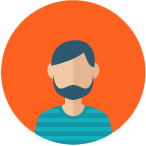 訪客
訪客
- OBS(Open Broadcaster Software)是一款免費、開源的視頻直播和屏幕錄制軟件。它支持多種視頻源,如攝像頭、屏幕、游戲引擎等,并提供了豐富的直播場景和自定義設置。OBS的出現(xiàn)為直播愛好者提供了一個簡單、高效、穩(wěn)定的直播解決方案。
OBS推流注意事項
網(wǎng)絡帶寬:直播過程中,網(wǎng)絡帶寬對直播質量有很大影響。為確保直播流暢,需要保證有一定的上傳帶寬。一般情況下,1Mbps的上傳帶寬可以滿足直播需求。
硬件設備:直播過程中,硬件設備也會影響直播質量。建議使用高品質的攝像頭、麥克風等設備,以獲得更好的畫質和音質。
軟件設置:合理配置OBS的編碼參數(shù),如分辨率、幀率等,可以提高直播質量。同時,確保OBS的更新到最新版本,以獲得更好的性能和穩(wěn)定性。
直播內容:為了保證直播的吸引力和觀眾粘性,直播內容需要具有趣味性、實用性或獨特性。
總之,OBS作為一款優(yōu)秀的視頻直播軟件,為直播愛好者提供了一個簡單、高效、穩(wěn)定的直播解決方案。 - 贊同 0 0 發(fā)布于 11個月前 (01-22) 評論
-
 訪客
訪客
- OBS Studio是一款免費且功能強大的開源直播錄制軟件,廣泛應用于游戲直播、在線教育、會議直播等多個場景。下面將詳細介紹如何利用OBS進行視頻直播推流。
首先,下載并安裝OBS Studio。您可以在其官方網(wǎng)站或其他可信平臺獲取適用于您操作系統(tǒng)的版本(Windows、Mac或Linux)并完成安裝。
接下來,啟動OBS并設置場景與來源。在OBS界面中,您可以創(chuàng)建多個“場景”,每個場景可以包含多個“來源”,如攝像頭、窗口捕獲(用于捕捉電腦屏幕)、圖片、文字等。根據(jù)您的直播需求配置和排列這些來源。
然后,配置推流服務。點擊主界面上的“設置”按鈕,進入“推流”選項卡,在“服務”下拉菜單中選擇您的直播平臺(如斗魚、虎牙、B站、YouTube等),并將對應平臺提供的推流地址和串流密鑰填入相應的輸入框內。 - 贊同 0 0 發(fā)布于 11個月前 (01-19) 評論
-
 訪客
訪客
- obs是一個免費且開源的用于視頻錄制和直播推流的軟件,支持Windows、Mac和Linux操作系統(tǒng)。obs的優(yōu)勢在于,它擁有強大的視頻和音頻捕捉和混合功能,支持多種視頻源和音頻源,支持多種視頻濾鏡和音頻濾鏡,支持多種場景和源的切換,支持多種直播平臺和自定義服務器,支持多種熱鍵和插件,支持多種數(shù)據(jù)和分析,等等。
在obs的主界面中,可以看到左下角有一個場景區(qū)域,右下角有一個源區(qū)域。場景是指一組視頻源和音頻源的組合,可以在不同的場景之間切換,實現(xiàn)不同的直播效果。源是指單個的視頻源或音頻源,可以在一個場景中添加多個源,實現(xiàn)多重的直播效果。
要添加一個場景,可以點擊場景區(qū)域下方的加號按鈕,輸入一個場景名稱,然后點擊確定。要添加一個源,可以點擊源區(qū)域下方的加號按鈕,選擇一個源類型,輸入一個源名稱,然后點擊確定。 - 贊同 0 0 發(fā)布于 11個月前 (01-19) 評論
-
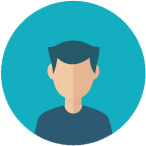 訪客
訪客
- OBS是一款免費開源的實時視頻錄制和直播軟件,廣泛應用于游戲直播、教育、會議等多個領域。需要從OBS官方網(wǎng)站下載并安裝OBS軟件。根據(jù)不同操作系統(tǒng)選擇相應的版本下載,安裝完成后打開OBS軟件。
在OBS主界面中,點擊“設置”按鈕,進入設置界面。在“推流”選項卡中,選擇要使用的推流協(xié)議(如RTMP、HLS等),并填寫相應的推流地址和串流密鑰。同時,還可以設置視頻分辨率、幀率、碼率等參數(shù)。
完成設置后,點擊“開始推流”按鈕,OBS將開始推送視頻流到指定的服務器上。此時,可以在直播平臺上看到直播畫面。
在使用OBS推流時,確保計算機性能足夠支持推流操作,以免出現(xiàn)卡頓、掉幀等問題。
在設置推流參數(shù)時,要根據(jù)直播平臺的要求進行設置,確保推流質量和穩(wěn)定性。
在推流過程中,要時刻關注直播畫面的質量,及時調整推流參數(shù)以保證畫面質量。 - 贊同 0 0 發(fā)布于 1年前 (2023-11-01) 評論
-
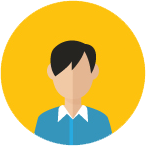 訪客
訪客
- obs是一款免費開源的視頻錄制和直播軟件,它可以讓您輕松地將電腦屏幕上的內容推送到各大直播平臺,如抖音、B站、斗魚等。obs支持多種直播模式和場景,滿足不同類型和規(guī)模的直播需求。
使用obs進行視頻直播推流非常簡單方便。您只需要按照以下幾個步驟操作:
下載并安裝obs軟件:您可以在obs官網(wǎng)免費下載并安裝obs軟件,支持Windows、Mac和Linux系統(tǒng)。
獲取直播平臺的推流地址:您需要在您想要直播的平臺上獲取一個推流地址,這是一個用于識別您的直播間的唯一標識符。不同的平臺獲取推流地址的方法不同,一般都在直播后臺或者設置中可以找到。
設置obs的輸出參數(shù):您需要在obs軟件中設置一些輸出參數(shù),以保證視頻直播的質量和穩(wěn)定性。
開始直播推流:您在obs軟件中完成以上所有設置后,就可以開始直播推流了。您只需要點擊控件模塊中的開始推流按鈕,就可以將您的視頻內容推送到直播平臺上了。 - 贊同 0 0 發(fā)布于 1年前 (2023-08-25) 評論
-
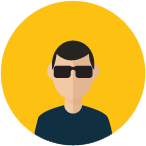 訪客
訪客
- obs是一個開源的免費的視頻錄制和直播軟件,它可以讓你輕松地將你的電腦屏幕、攝像頭、麥克風等設備的內容推送到各大視頻平臺。那么,視頻直播如何使用obs推流呢?下面就來介紹一下基本的步驟。
第一步,下載并安裝obs。
第二步,打開obs并進行基本設置。你可以在設置菜單中選擇語言、輸出模式、視頻分辨率、幀率、碼率等參數(shù),也可以選擇是否開啟錄制功能和回放功能。
第三步,添加并配置視頻源。你可以在主界面中點擊“+”號按鈕,選擇你想要添加的視頻源類型。然后在彈出的窗口中給視頻源命名,并進行相關的設置。添加并配置音頻源。你可以在主界面中點擊“+”號按鈕,選擇你想要添加的音頻源類型。然后在彈出的窗口中給音頻源命名,并進行相關的設置,如選擇音頻設備、調整音量和平衡等。
第四步,連接并登錄視頻平臺。你可以在設置菜單中選擇“流”選項卡,然后選擇你想要推流到的視頻平臺類型。然后輸入你在該平臺上的賬號信息和直播碼,并保存設置。
第六步,開始推流并直播。你可以在主界面中點擊“開始推流”按鈕,然后就可以在視頻平臺上看到你的直播畫面了。 - 贊同 0 0 發(fā)布于 1年前 (2023-08-02) 評論
-
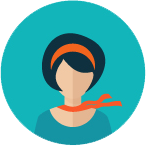 訪客
訪客
- obs是一款免費開源的視頻錄制和直播軟件,支持多種平臺和多種格式,可以滿足不同用戶的視頻直播需求。obs推流,就是使用obs軟件將自己的視頻內容通過網(wǎng)絡傳輸?shù)街辈テ脚_,讓觀眾可以在線觀看的過程。那么,視頻直播如何使用obs推流呢?以下是一些簡單的步驟:
第一步:下載并安裝obs軟件。你可以從官網(wǎng)(https://obsproject.com/)或其他可信的網(wǎng)站下載obs軟件,并根據(jù)自己的操作系統(tǒng)選擇合適的版本。安裝過程中,你可以按照提示進行設置,或者保持默認選項。
第二步:獲取直播平臺的推流地址和密鑰。你需要先注冊并登錄你想要直播的平臺,例如斗魚、虎牙、B站等,并找到自己的直播間。
第三步:設置obs的推流信息。你需要打開obs軟件,并點擊設置按鈕,進入設置界面。在設置界面中,你需要選擇“流”選項卡,并選擇“自定義”作為服務類型。
第四步:添加并調整obs的視頻源。你需要在obs軟件的主界面中,點擊“+”號按鈕,選擇你想要添加的視頻源類型,例如攝像頭、游戲畫面、圖片、文字等,并給它們取一個名稱。
第五步:開始并結束obs推流。當你準備好了你的視頻內容后,你可以點擊obs軟件主界面中的“開始推流”按鈕,開始向直播平臺發(fā)送你的視頻數(shù)據(jù)。 - 贊同 0 0 發(fā)布于 2年前 (2023-07-05) 評論
-
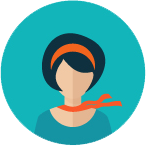 訪客
訪客
- OBS推流是指使用OBS軟件將視頻或音頻內容通過網(wǎng)絡發(fā)送到直播平臺的過程。OBS是一款免費且開源的視頻錄制和直播軟件,支持多種操作系統(tǒng)和直播平臺,可以實現(xiàn)高性能的視頻/音頻捕捉和混合。如果你想使用OBS進行直播推流,你需要以下幾個步驟:
下載并安裝OBS軟件:你可以從OBS官網(wǎng)1下載適合你的操作系統(tǒng)的版本,并按照提示進行安裝。
設置直播平臺的推流地址和密鑰:你需要在你選擇的直播平臺上獲取你的推流地址和密鑰,這是用于連接OBS和直播平臺的憑證。不同的直播平臺有不同的獲取方式,一般都在直播管理或者直播設置的頁面上。
在OBS中配置推流參數(shù):你需要在OBS中設置你的推流參數(shù),包括輸出模式、編碼器、碼率、分辨率等。這些參數(shù)會影響你的推流質量和穩(wěn)定性,一般需要根據(jù)你的網(wǎng)絡狀況和電腦性能進行調整。
添加并調整視頻和音頻源:你需要在OBS中添加你想要推流的視頻和音頻源,例如窗口捕獲、游戲捕獲、攝像頭、麥克風等。你可以根據(jù)你的直播內容和需求選擇不同的源,并調整它們的位置、大小、順序等。
開始推流:當你完成以上步驟后,你就可以在OBS中點擊開始推流按鈕,開始你的直播了。你可以在OBS中預覽你的推流畫面,并查看你的推流狀態(tài)、幀率、碼率等信息。同時,你也可以在直播平臺上查看你的直播畫面,并與觀眾互動。 - 贊同 0 0 發(fā)布于 2年前 (2023-06-29) 評論
-
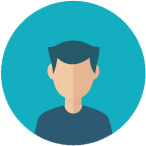 訪客
訪客
- 使用OBS推流進行視頻直播可以分為以下幾個步驟:
安裝OBS Studio軟件,打開軟件后在設置中選擇“流”選項,配置好推流服務器和推流密鑰等信息,例如選擇推流服務器為“自定義”,推流URL填寫為推流服務器的地址,推流密鑰填寫為推流服務器分配的密鑰。
配置視頻和音頻輸入設備,例如選擇桌面捕獲作為視頻輸入設備,選擇麥克風或音源作為音頻輸入設備。
配置視頻參數(shù),包括視頻分辨率、幀率、碼率、編碼格式等,根據(jù)實際需求進行設置。
配置直播平臺,例如在直播平臺中創(chuàng)建直播間并獲取推流地址和密鑰等信息。
開始推流,在OBS Studio中點擊“開始推流”按鈕,將視頻和音頻信號推送到直播平臺,觀眾可以在直播平臺中觀看直播。
需要注意的是,在使用OBS推流進行視頻直播時,要保證網(wǎng)絡帶寬充足,上傳速度足夠快,以確保視頻流暢無卡頓。 - 贊同 0 0 發(fā)布于 2年前 (2023-06-28) 評論
-
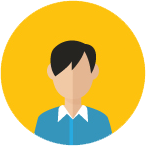 訪客
訪客
- obs推流
OBS推流是OBS(Open Broadcaster Software)軟件中的一項功能,它可以將OBS中的視頻流實時推送到流媒體服務器上,以供觀眾進行觀看。
OBS推流的主要作用包括以下幾個方面:
- 實時直播:OBS推流可以將視頻流實時推送到流媒體服務器上,實現(xiàn)實時直播,方便用戶在線分享自己的視頻內容。
- 視頻錄制:OBS推流可以將視頻流實時推送到本地計算機上,實現(xiàn)視頻錄制功能,方便用戶對視頻內容進行保存和后期編輯。
- 視頻分發(fā):OBS推流可以將視頻流推送到多個流媒體服務器上,實現(xiàn)視頻內容的分發(fā),方便用戶的廣泛傳播和觀看。
- 視頻監(jiān)控:OBS推流可以將視頻流推送到遠程服務器上,實現(xiàn)視頻監(jiān)控功能,方便用戶對遠程場景進行實時觀察和監(jiān)測。
綜上所述,OBS推流是一種基于流媒體技術的視頻推送方案,主要作用包括實時直播、視頻錄制、視頻分發(fā)和視頻監(jiān)控等方面,可以滿足用戶對視頻內容的不同需求。 - 贊同 0 0 發(fā)布于 2年前 (2023-06-04) 評論
-
 訪客
訪客
- obs推流-視頻直播如何使用obs推流?
用OBS進行推流,需要先進行以下準備工作:
下載和安裝OBS軟件。
獲取推流地址和密鑰,這通常由視頻直播平臺提供。
接下來,按照以下步驟進行操作:
打開OBS軟件,點擊“設置”按鈕,進入設置頁面。
在設置頁面中的“流”選項卡中,選擇推流服務提供商,并將推流地址和密鑰填入對應的輸入框中。
在OBS主界面中,選擇要推流的視頻源,如攝像頭或屏幕錄制等,并進行調整和設置。
點擊“開始推流”按鈕,即可開始將視頻推流到視頻直播平臺。
需要注意的是,推流時需要保持網(wǎng)絡穩(wěn)定,建議使用有線網(wǎng)絡連接,避免使用無線網(wǎng)絡或4G網(wǎng)絡。同時,也需要注意推流的畫質和帶寬設置,以保證推流效果和觀看體驗。 - 贊同 0 0 發(fā)布于 2年前 (2023-05-22) 評論
-
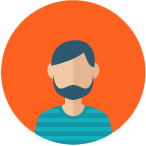 訪客
訪客
- obs推流-視頻直播如何使用obs推流?
使用OBS推流進行視頻直播一般需要以下步驟:
下載和安裝OBS軟件,并打開軟件。
在OBS主界面中,點擊“設置”按鈕,選擇“流”選項卡。
在“流服務器”下拉框中,選擇對應的視頻直播平臺,如YouTube、Twitch、斗魚等。
根據(jù)直播平臺提供的推流地址和密鑰等信息,將這些信息填寫到“流密鑰”和“服務器URL”等輸入框中。
在OBS主界面中,點擊“添加”按鈕,選擇“顯示器捕獲”或“窗口捕獲”等選項,以捕獲需要直播的屏幕或窗口。
將捕獲到的屏幕或窗口拖拽到OBS主界面中的“預覽”窗口中,調整畫面大小和位置等參數(shù)。
在OBS主界面中,點擊“開始推流”按鈕,即可開始進行視頻直播。
需要注意的是,不同的視頻直播平臺所提供的推流地址和密鑰等信息可能會有所不同,具體操作步驟也可能會有所不同。此外,推流過程中需要保證網(wǎng)絡連接穩(wěn)定,以確保直播畫面流暢。 - 贊同 0 0 發(fā)布于 2年前 (2023-05-22) 評論
-
 訪客
訪客
- obs推流-視頻直播如何使用obs推流?
要使用OBS進行視頻直播,需要執(zhí)行以下步驟:
下載和安裝OBS軟件。
打開OBS軟件并選擇“設置”。
在設置中,選擇“流”選項卡,并從您的直播平臺中獲取流服務器URL和密鑰。
在OBS中選擇“流”選項卡,并在“流類型”下拉菜單中選擇您的直播平臺。
輸入您從平臺獲取的服務器URL和密鑰。
在OBS中選擇“設置”選項卡,并配置視頻和音頻設置。
點擊“確定”保存設置。
在OBS中選擇“開始推流”按鈕,即可開始直播。 - 贊同 0 0 發(fā)布于 2年前 (2023-05-19) 評論
-
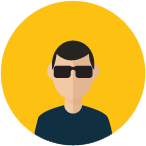 訪客
訪客
- obs推流-視頻直播如何使用obs推流?
使用OBS(Open Broadcaster Software)進行視頻直播需要進行以下步驟:
下載并安裝OBS軟件;
打開OBS軟件,點擊菜單欄上的“設置”按鈕,選擇“設置向導”;
在“設置向導”中,選擇“自定義”模式,按照提示設置視頻參數(shù)、音頻參數(shù)和直播平臺參數(shù);
完成設置后,回到主界面,點擊“添加”按鈕,選擇“游戲捕獲”或“屏幕捕獲”等來捕獲需要直播的內容;
點擊“開始推流”按鈕,即可將直播內容推流到所選的直播平臺。
需要注意的是,不同的直播平臺可能有不同的推流地址和推流密鑰,需要根據(jù)具體情況進行設置。此外,推流時需要保證網(wǎng)絡穩(wěn)定和帶寬足夠,否則可能會出現(xiàn)推流中斷或畫質下降的情況。 - 贊同 0 0 發(fā)布于 2年前 (2023-05-16) 評論
-
 訪客
訪客
- obs推流-視頻直播如何使用obs推流?
OBS是一款免費且開源的流媒體軟件,可用于進行視頻直播和錄制。要使用OBS進行直播,可以按照以下步驟進行:
下載和安裝OBS軟件:在OBS官方網(wǎng)站(https://obsproject.com/)上下載和安裝OBS軟件。
設置OBS的輸出:在OBS的設置中,選擇“輸出”選項卡,設置輸出格式、比特率和幀率等參數(shù)。
添加直播源:在OBS的主窗口中,點擊“+”圖標,選擇“媒體源”,輸入直播平臺提供的推流地址和流碼等信息,如:推流地址:rtmp://your-stream-url,流碼:your-stream-key。
調整視頻和音頻設置:在OBS的主窗口中,點擊“設置”按鈕,選擇“視頻”和“音頻”選項卡,根據(jù)需要調整視頻和音頻設置。
開始直播:在OBS的主窗口中,點擊“開始直播”按鈕,開始直播。 - 贊同 0 0 發(fā)布于 2年前 (2023-03-24) 評論
- 最新回答
-
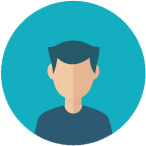
50. 在線教育平臺迎免費模式_降低學習門檻,促進教育公平 在數(shù)字化浪潮下,教育領域迎來深刻變革。在線教育平臺的免費模式嶄露頭角,猶如一把鑰匙,開啟了知識普及的新大門,對于降低學習門檻、推動教育公平意義非凡。 一、免費模式之優(yōu)勢盡顯 1. 資源普惠大眾 免費在線教育平臺整合了海量優(yōu)質課程資源,涵蓋各學科、各領域,從基礎學科知識到專業(yè)技能培訓應有盡有。無論是偏遠山區(qū)的學子渴望彌補知識短板,還是職場人士尋求職業(yè)晉升的學習機會,都能在平臺上各取所需,讓知識不再受地域、經(jīng)濟條件的限制,真正做到了“有教無類”。 2. 激發(fā)學習熱情 當學習成本中的經(jīng)濟因素被消除,更多人愿意嘗試新的知識領域,探索興趣所在。這種零門檻的學習機會激發(fā)了大眾的求知欲,形成良好的學習氛圍,培養(yǎng)了終身學習的習慣,為社會整體素質的提升奠定了基礎。 二、實踐中的挑戰(zhàn)與應對 1. 質量把控難題 隨著免費模式吸引大量課程入駐,如何確保課程質量成為關鍵。平臺需建立嚴格的課程審核機制,從教學內容的準確性、科學性到教學方法的合理性、有效性等多維度進行評估篩選,保證提供給學習者的都是精品課程,避免低質內容魚目混珠。 2. 盈利模式探索 平臺運營需要資金支持,在免費模式下,需尋找新的盈利點,如與企業(yè)合作開展定制化培訓項目,以免費課程引流,為企業(yè)輸送人才;或者推出增值服務,如為有更高需求的學習者提供個性化輔導、學習認證等,在保障公益屬性的同時實現(xiàn)可持續(xù)發(fā)展。 在線教育平臺的免費模式是推動教育公平的有力舉措,雖面臨挑戰(zhàn),但通過合理的質量管控和盈利模式探索,能夠充分發(fā)揮其優(yōu)勢。它讓知識之光普照大地,為無數(shù)懷揣夢想的人照亮前行的道路,有望重塑教育生態(tài),使教育成為社會發(fā)展的強勁動力,助力全民素養(yǎng)提升,走向知識共享的美好未來。
訪客 回答于12-27
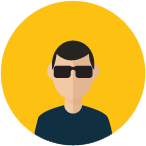
賣課程的平臺有哪些_匯聚優(yōu)質課程資源,助力機構銷售 在當今知識經(jīng)濟時代,線上課程銷售平臺蓬勃發(fā)展,為教育機構與知識創(chuàng)作者提供了廣闊的市場空間。這些平臺不僅是課程的售賣場所,更是連接知識供需雙方的重要橋梁,有力地推動了知識的傳播與價值實現(xiàn)。 一、綜合性在線教育平臺 1. **平臺巨頭:海量課程庫與強大流量優(yōu)勢** 像騰訊課堂、網(wǎng)易云課堂這類平臺,匯聚了各領域豐富多樣的課程,從職業(yè)技能到興趣愛好,應有盡有。它們憑借品牌影響力和龐大用戶基礎,為入駐機構帶來大量潛在學員。平臺完善的課程推廣體系,如首頁推薦、分類篩選等功能,能有效提升課程曝光度,助力課程銷售。 2. **新興力量:創(chuàng)新營銷與精準定位** 一些新興平臺則專注于特定用戶群體或熱門賽道,以創(chuàng)新的營銷模式吸引用戶。例如專注于職場提升的某些平臺,通過打造職場社區(qū),增強用戶粘性,并利用大數(shù)據(jù)為學員精準推薦課程,提高課程購買轉化率,為機構提供精準的銷售渠道。 二、垂直領域專業(yè)平臺 1. **教育細分領域:深度與專業(yè)性取勝** 在語言學習領域,滬江網(wǎng)校等平臺深耕多年,憑借專業(yè)的師資、優(yōu)質的課程內容和良好的口碑,在競爭激烈的市場中脫穎而出。其針對不同語言水平和學習目標設置的課程體系,滿足了學員多樣化需求,同時通過舉辦學習打卡、學習成果分享等活動,促進課程銷售,提升用戶忠誠度。 2. **技能培訓類:實踐與就業(yè)導向** 對于 IT 技能培訓,如傳智播客在線平臺,緊密結合行業(yè)實際需求,課程注重實踐操作和項目經(jīng)驗積累。通過與企業(yè)合作提供實習就業(yè)機會,吸引學員報名。平臺還邀請行業(yè)專家入駐,開設直播講座、答疑解惑,增強課程權威性和吸引力,從而推動課程銷售。 隨著教育市場的不斷發(fā)展,賣課程的平臺日益多樣化。無論是綜合性平臺的廣泛覆蓋,還是垂直平臺的專業(yè)深耕,都在不斷優(yōu)化課程銷售模式。教育機構與創(chuàng)作者應根據(jù)自身課程特點和目標受眾,選擇合適的平臺,充分利用平臺資源,提升課程質量與營銷效果,共同推動知識付費產(chǎn)業(yè)的繁榮發(fā)展,在知識傳播與商業(yè)價值實現(xiàn)的道路上穩(wěn)步前行。
訪客 回答于12-27
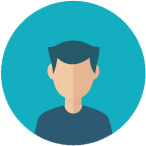
高清錄播系統(tǒng)在線錄播_高清畫質,隨時回放復習 在當今數(shù)字化學習的浪潮中,高清錄播系統(tǒng)在線錄播正發(fā)揮著關鍵作用,為知識的傳播與獲取提供了全新的途徑。 一、高清畫質,知識盡顯細節(jié) 1. 精準還原真實場景 高清錄播系統(tǒng)能夠以極高的分辨率捕捉畫面,無論是教師的板書、實驗演示,還是 PPT 上的復雜圖表,都能清晰呈現(xiàn)。例如在科學實驗課程中,化學反應的微妙顏色變化、物理實驗中器械的細微操作,學生都能通過高清畫面精準把握,仿佛置身課堂現(xiàn)場,不錯過任何一個關鍵細節(jié),為深入理解知識奠定基礎。 2. 色彩與光影的完美呈現(xiàn) 其對色彩的精準還原和光影的細膩處理,讓教學內容更加生動鮮活。在藝術鑒賞課程中,繪畫作品的色彩層次、筆觸質感得以真實展現(xiàn),學生能更好地領略藝術的魅力,提升審美素養(yǎng)。這種高質量的視覺呈現(xiàn)極大地增強了知識的吸引力和感染力,激發(fā)學生的學習興趣。 二、隨時回放復習,鞏固學習成果 1. 個性化學習節(jié)奏掌控 學生可以根據(jù)自身的學習進度和理解能力,隨時暫停、回放錄播內容。對于難點知識,能夠反復觀看,直至完全掌握。比如數(shù)學中的復雜公式推導,通過多次回放老師的講解過程,學生有充足的時間思考消化,擺脫了傳統(tǒng)課堂一次性教學的時間限制,實現(xiàn)學習效果的最大化。 2. 復習備考的得力助手 在考試復習階段,高清錄播系統(tǒng)更是成為學生的復習寶庫。學生可以快速定位到重點章節(jié)和知識點,集中精力進行強化復習,梳理知識脈絡,查缺補漏。同時,也方便學生對之前模糊的知識點進行回顧,加深記憶,提升應試能力,為取得優(yōu)異成績提供有力保障。 高清錄播系統(tǒng)在線錄播以其高清畫質和隨時回放復習的優(yōu)勢,打破了時間與空間的限制,讓學習變得更加靈活高效。它不僅滿足了學生多樣化的學習需求,也為教育資源的優(yōu)化配置提供了有力支持,無疑是現(xiàn)代教育領域中一項不可或缺的重要技術,推動著教育向著更加智能化、個性化的方向發(fā)展。
訪客 回答于12-27
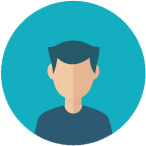
適合做線上課程的平臺_功能全面,易于上手 在當今數(shù)字化教育蓬勃發(fā)展的時代,選擇一個合適的線上課程平臺至關重要。一個好的平臺不僅能提升教學效果,還能優(yōu)化學習體驗。 一、教學功能豐富實用 1. 多樣的授課形式:支持直播授課,講師與學員可實時互動,解答疑問,模擬真實課堂氛圍。同時提供錄播功能,方便學員隨時回顧復習,不受時間地點限制。例如,對于復雜的知識點,學員可多次觀看錄播視頻加深理解。 2. 強大的課件展示:能流暢展示 PPT、文檔、視頻等多種課件格式,保證內容清晰呈現(xiàn)。講師還可在課件上進行標注、書寫,突出重點內容,如同在黑板上板書一樣自然,讓學員更好地跟上教學節(jié)奏。 二、操作便捷易上手 1. 簡單的后臺管理:教師端操作界面簡潔明了,課程創(chuàng)建、班級管理、學員信息導入等功能都有清晰指引,即使是技術小白也能快速掌握。例如,只需幾步簡單設置,就能完成一門新課程的上架,大大節(jié)省時間和精力。 2. 友好的學習界面:學員進入學習頁面后,能輕松找到課程目錄、學習進度、作業(yè)提交等入口。操作流程簡單直觀,減少了因操作復雜而產(chǎn)生的學習障礙,讓學員可以專注于課程內容本身。 選擇一個功能全面且易于上手的線上課程平臺,對于教育者和學習者來說都意義重大。它能為教學活動提供堅實的技術支撐,營造良好的學習環(huán)境,促進知識的有效傳播與吸收,助力線上教育事業(yè)不斷邁向新臺階,滿足日益增長的學習需求,讓更多人享受到優(yōu)質教育資源帶來的益處。
訪客 回答于12-27

網(wǎng)課平臺搭建步驟與技巧_從零開始,搭建專屬網(wǎng)課平臺 在當今數(shù)字化教育蓬勃發(fā)展的時代,搭建一個專屬網(wǎng)課平臺成為眾多教育者和機構的需求。這不僅能拓展教學邊界,還能提供個性化的學習體驗,下面將深入探討其搭建步驟與技巧。 一、前期規(guī)劃與準備 1. 明確目標與定位 首先要確定網(wǎng)課平臺的服務對象、學科領域以及期望達成的教學效果。例如,針對職場人士的技能培訓平臺,就需著重考慮課程的實用性和時間靈活性;若是面向中小學生的學科輔導平臺,則要注重與學校課程的銜接和趣味性。只有精準定位,才能在后續(xù)的搭建過程中有的放矢,吸引目標用戶。 2. 選擇合適的技術方案 根據(jù)平臺的規(guī)模和預算,挑選適配的服務器、操作系統(tǒng)和開發(fā)框架等。小型平臺初期可采用云服務器,成本較低且易于擴展;而大型機構的平臺則可能需要自建服務器集群以保障穩(wěn)定性。同時,選擇成熟的開發(fā)框架能夠提高開發(fā)效率,減少技術難題的出現(xiàn)幾率。 二、平臺搭建實施 1. 課程內容管理系統(tǒng)搭建 這是網(wǎng)課平臺的核心部分。要設計便捷的課程上傳、分類和搜索功能。教師能夠輕松上傳各類課件、視頻等資料,學生可以快速找到所需課程。例如,設置按學科、年級、課程難度等多維度分類,讓課程體系清晰明了,方便用戶查找。 2. 互動交流功能整合 構建師生、生生之間的交流渠道至關重要。可以嵌入論壇、在線問答、直播互動等模塊。在直播課中,學生能實時提問,教師及時解答,增強學習氛圍和效果;論壇則方便學生課后交流學習心得,拓展學習深度。 搭建網(wǎng)課平臺是一個系統(tǒng)工程,從前期的精準規(guī)劃到實施中的精細搭建,每一步都關乎平臺的成敗。只有充分考慮目標用戶需求,合理運用技術手段,打造優(yōu)質的課程管理和互動交流功能,才能搭建出一個高效、實用且受用戶喜愛的專屬網(wǎng)課平臺,在教育數(shù)字化浪潮中脫穎而出,為教育事業(yè)的發(fā)展貢獻力量,實現(xiàn)教育資源的更廣泛傳播與共享。
訪客 回答于12-27

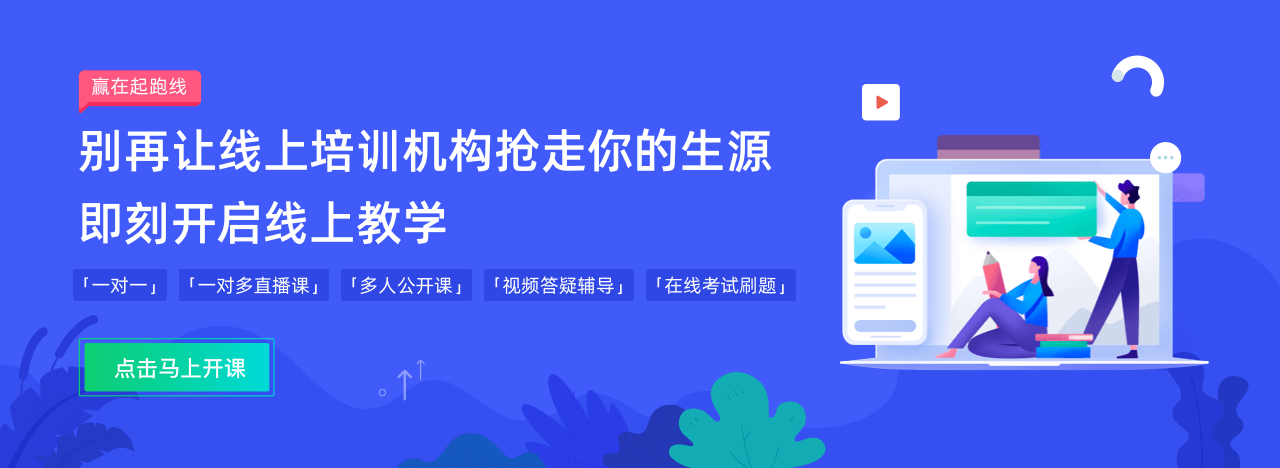
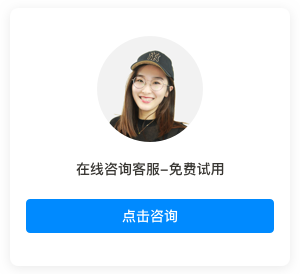

取消評論你是訪客,請?zhí)顚懴聜€人信息吧